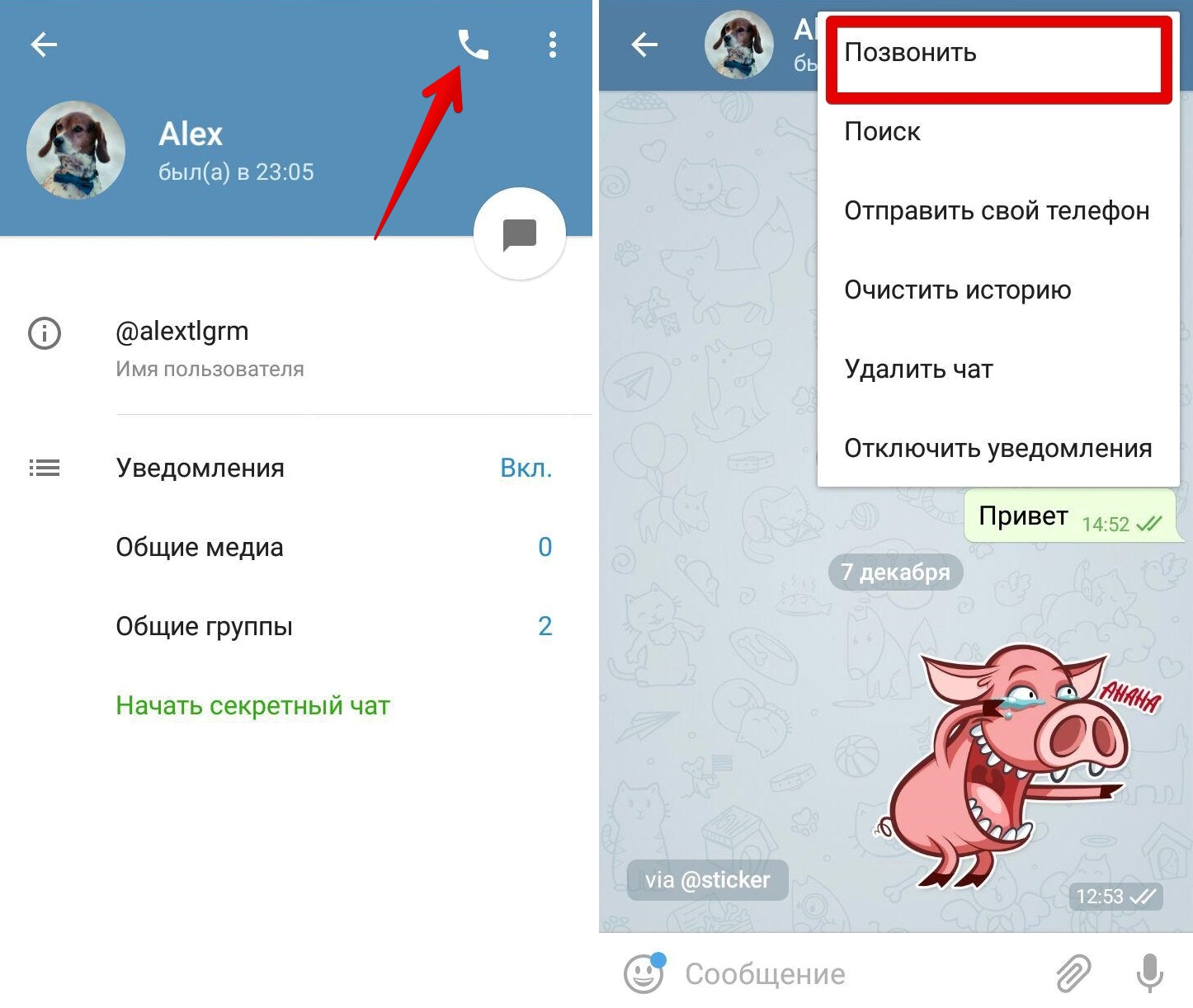Как добавить контакт в Телеграмм
Читайте в статье, как добавить контакт в Телеграм по нику или номеру на любом гаджете, а также, как добавить 1 или нескольких участников в группу и в контакты.
Как добавить контакт в Телеграм по нику за 4 шага
Мы расскажем, как добавить новый контакт в Телеграмм всеми доступными способами, и Вы сможете быстро наполнить Ваш контактный лист.
Первый вариант — найти человека по нику и добавить к себе. Для этого следует:
-
Войти в мессенджер и открыть меню «Контакты» или «Чаты». На андроиде достаточно нажать на иконку лупы в правом верхнем углу;
-
В поисковой строке набрать никнейм пользователя. Он пишется на латинице, начиная со знака «@». Вы должны точно знать, как человек записан в Telegram;
-
Поиск выдаст всех со схожим именем. Нажмите на строку с нужным;
-
Вы попадёте в чат с выбранным пользователем. Напишите ему любое сообщение, и беседа с ним сохранится в списке диалогов.

После этого система запомнит данный контакт. Чтобы не искать чат с ним, достаточно будет ввести в поиск его имя, и он появится в начале списка.
Пошаговый гайд для настольной версии:
-
Зайдите в мессенджер;
-
Введите в поиск usename пользователя, например: @vasya200;
-
Выберите нужного в поиске и нажмите на него;
-
Отправьте ему сообщение или позвоните, чтобы закрепить чат в диалоговом окне и всегда иметь к нему доступ.
Чтобы занести пользователя непосредственно в контактный лист, Вам необходимо узнать его номер телефона. Для этого придётся рассекретить свой:
-
Зайдите в чат;
-
Нажмите на аватар в верхней панели;
-
Выберите пункт «Отправить мой номер телефона».
Второй способ добавить пользователя — узнать и получить номер, на который зарегистрирован его профиль и занести его к себе:
-
Откройте в мессенджере раздел «Контакты»;
-
На мобильном нажмите на иконку плюсика, а на компьютере выберите кнопку«Добавить контакт»;
-
Напишите номер, укажите имя и фамилию и сохраните изменения.

Теперь Вы знаете, как добавить контакт в Телеграмм на компьютере и мобильном по нику или номеру телефона.
Как добавить контакт в группу Телеграмм: 2 способа
Многие пользователи в поиске пошаговых алгоритмов, которые подскажут им, как занести новых участников в паблик. Читайте далее и Вы узнаете, как добавить в группу Телеграмм контакт.
Благодаря инструкциям ниже Вы сможете быстро справиться с поставленной задачей. Чтобы это сделать на мобильном телефоне, Вам нужно:
-
Открыть мессенджер и зайти в меню «Чаты»;
-
Нажать на строку с Вашей группой;
-
Коснуться аватарки паблика в верхней части экрана;
-
Нажать на кнопку «Добавить участников»;
-
Выбрать контакт и кликнуть по нему;
-
Система уточнит, действительно ли Вы хотите занести пользователя в список участников.
 Выберите «Да».
Выберите «Да».
Если Вы хотите добавить сразу несколько человек, то сделать это можно в настольной версии мессенджера. Установите Telegram на компьютер, и Вы сможете добавлять всех за раз. А если Вы уже используете приложение на ПК, тогда следуйте инструкции ниже:
-
Зайдите в мессенджер и перейдите в группу, нажав на строку с ней;
-
Щёлкните на многоточие и выберите пункт «Добавить участников»;
-
Нажимайте на строку с каждым, кого хотите включить в беседу. Они будут отмечаться галочкой;
-
Когда закончите, нажмите на кнопку «Пригласить».
Этот метод работает в том случае, если Вы являетесь администратором данной группы. Для участников сообщества предусмотрен другой способ, как добавить контакт в чат Телеграмм, и мы сейчас о нём расскажем. Вам нужно получить ссылку на группу, скопировать её и отправить пользователю:
-
Откройте чат;
-
Нажмите на его аватарку на телефоне, а на компьютере — на многоточие в правом верхнем углу;
-
На мобильном: найдите ссылку, коснитесь её и выберите «Скопировать».
 На ПК: откройте меню «Информация о группе» и щёлкните по ссылке левой кнопкой мыши;
На ПК: откройте меню «Информация о группе» и щёлкните по ссылке левой кнопкой мыши; -
Затем перейдите в чат с пользователем в Telegram или любом другом мессенджере и отправьте ему ссылку.
Он перейдёт по этому адресу и подпишется на новости группы. Кстати, этот приём можно использовать и при приглашении людей в Вашу группу.
Чтобы не отправлять ссылку по отдельности каждому человеку, создайте групповую беседу и закиньте URL-адрес туда в сообщении. В дальнейшем Вы сможете просто удалить этот чат.
Ещё больше полезных лайфхаков и сотни инструкций ищите на SMM сервисе Avi1.ru.
Как добавить много людей в Telegram за 1 раз — лайфхак
Если Вы ищите ответ на вопрос, как добавить много контактов в Телеграм, тогда заходите в мессенджер через приложение на компьютере. Потому что сделать это можно только там.
На данный момент в мобильной версии не предусмотрено такой встроенной функции. Каждого пользователя приходится добавлять вручную по отдельности.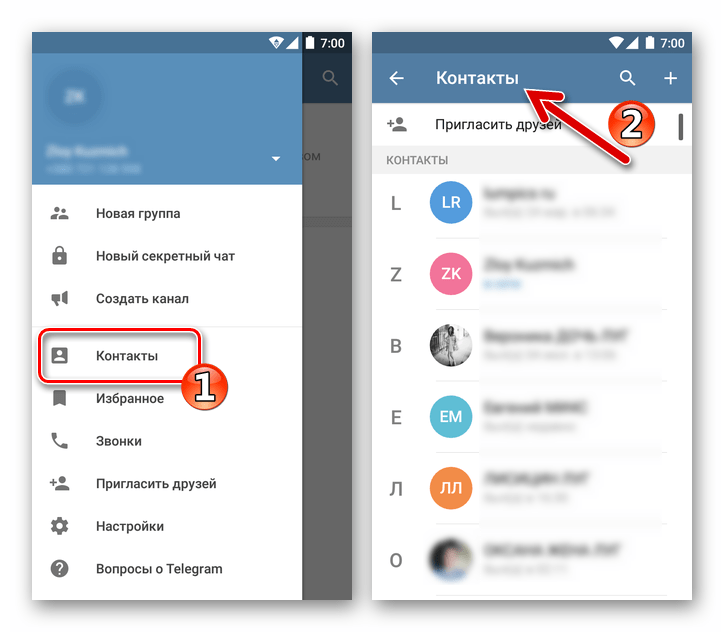
На компьютере Вы можете отметить галочкой всех нужных людей, затем нажать на кнопку приглашения, после чего выбранные участники окажутся в Вашей группе.
Но не всё так грустно. Есть одна хитрость, которая позволит Вам добавить одновременно необходимое число человек. Для этого:
-
Зайдите в мессенджер и откройте нужную группу;
-
Коснитесь её аватара в верхней панели на телефоне, а на компьютере щёлкните на многоточие в правом углу и выберите строку «Информация о группе;
-
В открывшемся меню настроек найдите ссылку на паблик. Скопируйте её одним нажатием на мобильном или щелчком левой клавиши мыши на ПК;
-
Создайте групповой чат в Telegram или в любой другой социальной сети со всеми пользователями, которых Вы хотите пригласить;
-
Скиньте в эту беседу ссылку на группу с приглашением.
Вашим друзьям останется только перейти по этому адресу и подписаться на паблик.
К сожалению, никаких хитростей, позволяющих быстро добавить несколько человек в список контактов нам пока не известно. Вне зависимости от типа используемого Вами устройства, придётся вносить каждого по отдельности.
Ранее в статье мы раскрыли все доступные методы, позволяющие добавлять новых людей в Ваш аккаунт, а также приглашать пользователей в чат или группу. Теперь Вы знаете, как добавить контакт в Телеграмм, и сможете быстро это сделать на любом гаджете.
Кстати, любого человека можно найти не только по usename, но и по имени. Если Вы знаете, как он записан в мессенджере, то можете ввести его имя и фамилию в поиске и получить результат.
Как добавить друга в Телеграмм
Читайте в статье, как добавить друга в Телеграмме по телефону, нику и имени. Мы также расскажем, как приглашать друзей в мессенджер, в группу и на канал.
Друзья в Телеграм: как добавить в 3 клика на телефоне
Телеграм, как и любая социальная сеть, предполагает возможность находить людей и добавлять их в друзья. В этой статье мы расскажем, как добавить друга в Телеграмм на телефоне и компьютере всеми доступными способами.
Итак, начнём с инструкций для мобильных устройств.
Способ первый.
Для начала загляните в свои контакты в мессенджере. Для этого:
-
Откройте приложение;
-
На айфоне нажмите на пункт «Контакты» внизу экрана;
-
На андроиде нажмите на три полоски в левом верхнем углу и перейдите в соответствующий раздел.
Если в телефонной книге сохранён номер пользователя, на который он зарегистрировался в Telegram, то Вы увидите человека в друзьях. Точно так же Вы можете узнать его номер и сохранить его на телефоне, после чего пользователь появится в списке контактов в Telegram, так как мессенджер синхронизирует данные с Вашего телефона.
Способ второй.
Если Вы просмотрели друзей в приложении и не обнаружили нужного пользователя, тогда попробуйте его найти через поиск по нику или имени. Для этого:
-
Войдите в мессенджер. На айфоне нажмите на пункт «Чаты», на андроиде — на иконку лупы;
-
В поисковую строку впишите usename или имя пользователя. В этом случае Вы должны точно знать один из данных параметров. Ник пишется на латинице, а имя, как правило, на русском;
-
Из открывшегося списка выберите того человека, которого Вы ищите, и начните с ним чат. После этого беседа сохранится в Вашем диалоговом окне.
Третий способ.
Вы можете предположить, на какой номер телефона друг зарегистрировал свой аккаунт и попробовать найти его по мобильному. Для этого:
-
Откройте приложение и в поисковую строку введите номер. Или зайдите в меню «Контакты»;
-
Нажмите на крестик, чтобы добавить нового пользователя в друзья;
-
Введите предполагаемый номер и запишите имя друга.

Если он авторизован по данному телефону, то Вы успешно сохраните изменения. Если же его там нет, тогда ничего не получится.
Перечисленные выше способы помогут Вам быстро находить друзей в Телеграмм и добавлять их к себе. Главное — это хоть что-то знать о пользователе.
Как добавить друга в Telegram на компьютере: 4 метода
Выше мы рассказали о способах поиска пользователей на мобильных устройствах. В этом разделе статьи разберём, как добавить друга в Телеграмм на компьютере.
Сделать это можно также несколькими способами. Для начала убедитесь в том, нет ли его уже в списке Ваших друзей. Нажмите на три полоски в левом верхнем углу и перейдите в раздел «Контакты». Если Вы не обнаружили там нужного пользователя, тогда попробуйте его найти.
Поиск можно выполнить по никнейму или имени. Первый пишется на латинице через символ «@», второй на русском или латинице (в зависимости от того, как записал сам человек):
-
Откройте приложение на Вашем компьютере;
-
В поисковой строке наберите никнейм или имя пользователя, например: Елена Смирнова;
-
Поиск покажет Вам всех людей, зарегистрированных под таким именем.
 Найдите Вашего друга среди них и нажмите на него;
Найдите Вашего друга среди них и нажмите на него; -
Вы попадёте в чат. Отправьте любое сообщение, и он будет сохранён в списке диалогов.
Второй способ добавить человека в друзья — найти его по ссылке, которую Вы можете получить от самого пользователя или на его страницах в социальных сетях, если он там её указал. Вам необходимо нажать на ссылку, после этого Вы сразу попадёте в чат с данным пользователем.
Третий способ — использовать цифры мобильного. Как добавить друга в Телеграмм по телефону:
-
Введите в поисковую строку номер друга, на который предположительно он мог зарегистрировать свой профиль. Если поиск не даёт результатов, тогда попробуйте другой метод;
-
Нажмите на три полоски в левом углу и перейдите в «Контакты»;
-
Выберите «Добавить контакт»;
-
Введите телефон и запишите имя пользователя. Если он авторизован под данным номером, тогда Вам удастся сохранить изменения.
 В противном случае Вы не сможете этого сделать и будете знать, что на указанный мобильный друг не регистрировался.
В противном случае Вы не сможете этого сделать и будете знать, что на указанный мобильный друг не регистрировался.
Ещё больше лайфхаков по использованию мессенджеров ищите на нашем SMM сайте Avi1.ru.
Как пригласить друга в Телеграм на канал и в группу
Как самостоятельно найти человека и добавить его в друзья, мы выяснили. Далее осталось рассмотреть, как пригласить друга в Телеграмм.
Вы можете отправить приглашение пользователю в двух случаях:
-
Когда он там не зарегистрирован. Тогда Вы могли бы предложить ему присоединиться к числу «телеграмщиков»;
-
Когда друг уже авторизован в мессенджере, можно приглашать его в группы, чаты и на каналы.
Давайте разбираться во всём по-порядку. Если Вашего друга ещё нет в Telegram, и Вы хотите его пригласить, тогда сделайте следующее:
-
На айфоне откройте раздел «Контакты», на андроиде нажмите на три полоски, а затем вызовите соответствующее меню;
-
Коснитесь кнопки «Пригласить»;
-
Из списка контактов выберите одного или нескольких пользователей и нажмите «Пригласить в Telegram».

-
Далее Вы сможете отредактировать текст послания и завершить отправку. Сообщение будет отослано и придёт другу в виде SMS.
Если человек уже зарегистрирован в мессенджере, то тогда вероятно Вам интересно, как его пригласить в группу или чат. Сделать это можно двумя способами: по ссылке или вручную.
По ссылке Вы приглашаете пользователей, как в свою собственную группу или канал, так и в ту, подписчиком которой являетесь. Для этого:
-
Откройте приложение на телефоне или компьютере;
-
Зайдите в раздел «Чаты» на айфоне. На андроиде и ПК Вы автоматически попадаете в это меню;
-
Откройте чат группы или канала;
-
На мобильном — коснитесь его аватарки сверху, на ПК — щёлкните по многоточию и затем на «Описание канала»;
-
Нажмите на ссылку и скопируйте;
-
Затем отправьте её другу в Telegram или в сообщениях в любых других социальных сетях.

Данный адрес создан автоматически мессенджером, но Вы можете сделать ссылку уникальной и придумать свою.
Вручную можно добавить пользователя только в группу или на канал, администратором которых Вы являетесь. Для этого:
-
Откройте чат сообщества;
-
На телефоне коснитесь его аватара, на ПК — многоточия и раздела «Описание канала / группы»;
-
Затем выберите пункт «Добавить подписчиков» для канала или «Добавить участников» для группы.
-
Нажмите на пользователя, которому будете отправлять ссылку.
Кстати, если у Вас свой собственный паблик, то Вам наверняка будет интересно узнать, как набрать подписчиков на канал.
Вот так просто и быстро это делается. Теперь Вы знаете, как пригласить друзей в Телеграм самостоятельно на любом гаджете.
Как добавить контакт в Телеграм по номеру телефона, по нику.
 Как добавить контакт в 2020 Как найти человека в Телеграм
Как добавить контакт в 2020 Как найти человека в ТелеграмЕсли вы не знаете как найти человека по номеру телефона либо по нику в Телеграм, то эта статья поможет вам. Вдобавок здесь вы узнаете некоторые лайфхаки, например, как быстро обменяться контактами с друг с другом.
Также наша статья расскажет как найти незнакомого человека в Телеграм или как узнать имя человека, который вам позвонил с незнакомого номера.
Если вы знаете номер телефона человека, которого хотите добавить в Телеграм, то сделать это можно в пару кликов:
- Зайдите в меню «Контакты».
- Далее иконка «Плюс».
- Введите номер телефона.
- Поздравляем, человек у вас в Телеграм, вы его нашли по номеру телефона.
Ниже будет более подробная инструкция со скриншотами.
Что добавить челевека на Андроид, заходим в меню Телеграм, слева нажимаем на три горизонтальные палочки.
Заходим в менюВ этом меню выбираем «Контакты».
Выбрать «Контакты»Далее мы попадаем в меню «Контакты», где нужно добавить новый контакт. Для этого нажимаем на плюсик внизу экрана.
Для этого нажимаем на плюсик внизу экрана.
После этого добавляем человека в Телеграм.
Добавляем контакт в ТелеграмДобавить можно только человека, который уже есть в Телеграм. Если вы введете номер телефона, который не зарегистрирован, то мессенджер предложит пригласить этого человека.
Пригласить человека в мессенджерПосле того как вы добавили человека в Телеграм, вы попадаете в диалог с ним. Ему можно сразу же написать либо попасть на карточку контакта в Телеграм.
ДиалогТакже контакт в Телеграм можно добавить прямо из Телефонной книги вашего смартфона. То есть вы вносите номер телефона и имя в самом телефоне, а его контакт автоматически появляется в мессенджере.
Важно! У вас должна быть включена синхронизация контактов в Телеграм. Если вы ее специально не отключали, то можете не беспокоиться, по умолчания синхронизации включена.
В этом видео можно посмотреть более наглядно как найти человека по номеру Телефона:
youtube.com/embed/UAdg7irGqys» allowfullscreen=»»/> Как найти человека по номеру телефона в ТелеграмНажмите на раздел «Контакты».
Контакты в iOSДалее нажимаем на плюсик вверху экрана.
Нажмите на иконку в форме «Плюс»Вводим имя и номер телефона вашего нового контакта.
Новый контакт в iOSДобавить можно только человека, который уже есть в мессенджере. Если вы ввести номер телефона, который не зарегистрирован, тогда Телеграм предложит пригласить этого человека.
Вдобавок контакт в Телеграм можно добавить прямо в Телефонную книгу смартфона. Также и наоборот, если вы внесли новый контакт в iOS через приложение, тогда он появится и в записной книжке iPhone.
Как быстро обменяться контактамиВажно! У вас должна быть включена синхронизация контактов в Телеграм. По умолчания синхронизации всегда включена.
Если вы собираетесь обменяться с человеком контактами, вы можете воспользоваться быстрым добавлением при помощи функции «найти людей рядом». Для этого нужно находиться рядом.
Для этого нужно находиться рядом.
Это может быть удобно если вы где-то на встречи, либо только познакомились.
Для этого заходим в меню «Контакты» и в нем «Найти людей рядом».
Найти людей рядом☝️
Это нужно сделать на двух телефонах одновременно, то есть вам и вашему собеседнику нужно зайти в раздел «Найти людей рядом».
Выберите кого хотите добавить в контактыНажимаете на нужного человека и переходите на карточку аккаунта в Телеграм.
После этого нужно перейти в режим диалога с этим человеком и добавить его в свои контакты, нажав на появившуюся иконку сверху.
Добавьте контактЧеловеку, которого вы добавили себе в контакты, нужно сделать тоже самое.
Если вы знаете ник человека в Телеграм, то найти его можно всего в пару кликов:
- Зайти в глобальный поиск Телеграм.
- Введите ник человека.
- Выберите из списка нужный ник, важно не ошибиться.
- Теперь вы можете написать этому человеку и добавить его в контакты.

Ник — это публичный username пользователя, который виден всем. При регистрации в Телеграм каждый указывает свой телефон и по желанию заполняет информацию о себе, в том числе и ник.
Что такое ник в ТелеграмЕсли номер телефона явлется конфидициальной информацией в Телеграм, то ник публичный и его можно найти через глобальный поиск по мессенджеру.
Для того чтобы найти человека в Android, для этого заходим в поиск, нажав на кнопку с лупой.
Нажмите на кнопку с лупой чтобы начать поискДальше в поиске вводим ник человека в Телеграм, которого вы хотите добавить в свои контакты. Строка поиска находиться сверху. Можно вводить как со знаком «@» так и без.
Пример поиска по никуОбратите внимание, в нашем примере мы искали ник «@marina_mousse», но Телеграм нашел достаточно много вариантов, и наш искомый далеко не на первом месте.
Поэтому внимательно переходим именно на тот ник в Телеграм, который мы вводили. После этого вы попадаете в чат с этим человеком и можете ему написать либо сразу добавить его в контакты.
После того, как вы нашли человека по нику в Телеграм, нажмите на его иконку и перейдите сразу в чат с ним. Потом зайдите на карточку контакта и справа вверху нажмите три точки и вы увидите «Добавить контакт».
Как добавить контакт в Телеграм по никуВыберите сроку поиска вверху.
Как искать по нику на АйфонеВыберите искомый ник. Важно не ошибиться, так как мессенджер не всегда показывает первый вариант того ника, который вы вводили. Пока что поиск в Телеграм работает не очень хорошо. Выберите пр
Выберите искомый никПосле того, как вы нашли человека по нику, нажмите на его аватарку и перейдите в диалог.
Дальше перейдите в карточку контакта и добавите контакт в телефонную книгу.
Добавление контактаЛайфхаки с контактамиЕсли вы знаете ник искомого человека в других социальных сетях, можно воспользоваться социальной инженерией.
Обычно люди используют одни и те же ники в разных соцсетях. Если у кого-то в ВКонтаке, Instagram и других социальных сетях ник «temalebedev», то логично что и в Телеграм у этого человека будет такой же ник.
Если вы знаете ник незнакомого человека, то вы без труда увидите, как он назвал себя в свое профиле в Телеграм.
Но что делать если вы знаете только номер телефона? Допустим вам кто-то позвонил и не представился, либо просто пропущенный вызов.
Нужно добавить этот номер телефона в контакты, согласно инструкции выше. Имя этого человека вы можете написать любое, это не важно.
После этого снова зайти на карточку контакта, и нажав на три точки вверху найти нам «Удалить контакт». После этого вы увидите реальное имя этого человека, во всяком случае то, которое он указал.
Логика контактов такая: то как ваш контакт будет назваться, решаете вы, это ваша телефона книжка. Но удалив контакт вашего знакомого человека, он для вас тем самым становиться незнакомым. Именно после этого можно посмотреть, какое имя себе присвоил этот человек.
Как удалить контакт из Телеграм
Секретный чат в Телеграм. Как создать что важно знать
Музыка Телеграм. Как сделать из мессенджера музыкальный плеер
Как сделать из мессенджера музыкальный плеер
Как добавить или удалить контакт из Telegram
Многие современные пользователи отдают предпочтение такому мессенджеру, как «Телеграмм» за его простоту и доступность. Программа имеет интуитивно понятный интерфейс, помогающий любому разобраться в тонкостях приложения. Правда, новичкам не всегда с первого раза удаётся удачно настроить команды мобильной версии программы под себя. Рассмотрим возможность добавления и удаления контактов из адресной книги программы. Так как многое зависит от того, на какой платформе работает смартфон пользователя, приведём инструкции для всех, отдельно уделяя внимание смартфонам на Ios, Андроид и Windows.
Особенности работы «Телеграмма» на телефоне с IOS
Если в телефонной книжке есть контакты, которые владелец собирается утилизировать, необходимо предварительно войти в «Telegram». Чтобы управлять контактами, нужно из списка существующих чатов выбрать именно тот диалог, который должен быть исключён. Чтобы убрать человека по имени, следует найти его.
Чтобы убрать человека по имени, следует найти его.
Окошко сообщений, как правило, отображает иконки собеседников, они располагаются вверху справа, вблизи от имени удаляемого пользователя. Затем следует перейти к настройкам. Это позволит ознакомиться со всеми существующими данными конкретного человека, в частности, с его номером телефона и логином. Здесь же будет отображён список всевозможных действий, которые можно провести. В этот момент можно как отправить текстовое послание, так и добавить юзера в секретный чат. Чтобы стереть данные, следует остановиться на команде «редактировать/edit», находящейся вверху справа.
После нажатия на команду «Edit» внизу страницы отобразится кнопка «Delete Contact», команда удаления выделяется красным цветом. После полученного указания на удаление смартфон попросит подтвердить своё намерение либо отказаться от выполнения операции.
Если пользователь хочет понять, как удалить контакт из «Телеграмм» на смартфоне, который функционирует на платформе Ios, ему будет достаточно подтвердить утилизацию.
«Телеграмм» на Android
Если удалять из списка следует контакт человека, который внесён в телефон, работающий на Андроиде, достаточно активировать программный продукт, перейти в адресную книгу, найти интересующий элемент, нажать на его имя (как правило, указывается по центру верхней строки дисплея).
На экране отобразятся все данные указанного человека, а также перечень возможных действий. Чтобы воспользоваться функционалом программного продукта, следует нажать на значок, который имеет вид трёх вертикальных точек. Программа предложит команды, посредством которых можно будет блокировать, редактировать или удалять данные.
Подлежащие удалению в «Telegram» сведения необходимо утилизировать, дважды уведомив приложение.
Утилизация элементов на смартфоне с Windows
Для того чтобы из книжки удалить контакты, нужно в открытом приложении «Telegram» найти интересующий чат посредством меню.
После того как диалог будет выбран, его придётся открыть, чтобы добраться до удаляемого элемента. Как только нужное будет выбрано, следует осуществить переход в настройки, где утилизация данных будет происходить с помощью кнопки «Удалить» («Delete»). Подтвердить намерение можно нажатием на команду «Удалить».
Как только нужное будет выбрано, следует осуществить переход в настройки, где утилизация данных будет происходить с помощью кнопки «Удалить» («Delete»). Подтвердить намерение можно нажатием на команду «Удалить».
Неполадки, с которыми можно встретиться при удалении
Достаточно часто пользователь не может найти собеседника по номеру телефона, чтобы избавиться от чата или его данных. Такое происходит только в том случае, если данный пользователь не находится в контактах удаляющего юзера, а был найден им по логину посредством всемирной сети.
Добавление друзей
Достаточно часто, только установив программный продукт на свой смартфон, пользователи сталкиваются с проблемой, как добавить контакт в «Телеграмм». На самом деле сделать это крайне просто. Приложение позволяет добавлять людей, данные которых находятся в телефонной книге, расположены в типовых мессенджерах. Стоит отметить, что найти интересующего собеседника можно несколькими путями: по номеру его телефона или по имени.
Если приложение установил человек, у которого есть WhatsApp, проблем не будет вообще, так как алгоритм действий идентичен. После инсталляции продукта на экране появится пустой экран. Однако если в списке есть люди, ранее зарегистрированные, на дисплее автоматически отобразятся их имена, профили. При отсутствии подключенных к «Telegram» друзей список будет пуст.
Добавить новый контакт можно из других типовых мессенджеров, отправив им запросы посредством этих приложений. Добавлять людей следует с помощью команды «Пригласить друзей», которая расположена в меню «Настройки». На экране будут отображены все существующие социальные сети, например, «Вконтакте» или «Фейсбук». Собеседник получит уведомление в виде смс-сообщения.
Зарегистрироваться в «Telegram» приглашённые люди могут только при переходе по специальной ссылке, которая указана в смс-оповещении.
Поиск по номеру телефона
По номеру телефона также можно пригласить друзей в мессенджер «Телеграмм». Причём сделать это можно не только посредством смартфона, но и с помощью мобильного. Добавить нужного человека в список можно, зная только его номер, для этого необходимо войти в свои контакты, которые расположены непосредственно в приложении «Телеграмм». Приложение содержит строку для ввода данных, посредством чего выведет на дисплей полученные результаты.
Добавить нужного человека в список можно, зная только его номер, для этого необходимо войти в свои контакты, которые расположены непосредственно в приложении «Телеграмм». Приложение содержит строку для ввода данных, посредством чего выведет на дисплей полученные результаты.
Добавление по имени
Чтобы оптимизировать количество своих собеседников, их можно добавить в телефонную книгу, задав в поиске приложения только логин пользователя. Искать человека можно в добавленных друзьях или френд-листах, которые имеют типовые мессенджеры.
Заключение
«Телеграмм» — удобное адаптированное приложение, которое позволяет переносить собеседников из телефонной книги, удалять ненужные контакты и добавлять новые. Однако стоит знать, что при добавлении человека посредством никнейма внести его в список контактов удастся только в том случае, если он подтвердит намерения второй стороны.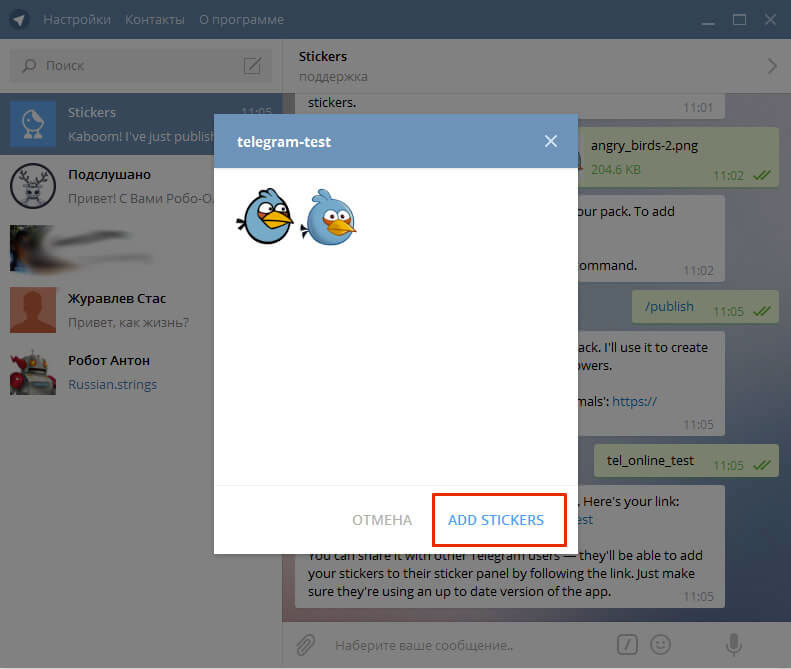
Как передать права на Telegram-канал: инструкция
Reface — застосунок від українського стартапу, який з’явився у App Store та Google Play Маркеті на початку 2020 року. У ньому користувач може додати своє обличчя у гіфку чи відео. Контентом із Reface ділилися на своїх сторінках зірки на кшталт Брітні Спірс, Ілона Маска й Олега Винника. Нещодавно команда залучила інвестиції від фонду Andreessen Horowitz.
У контентному відділі Reface працює 10 осіб. Head of Content Олександр Кучеров розповів Vector про те, як вони створюють віральний контент і підбирають фахівців, яка зірка так і не достукалася до Reface в Інстаграмі та чому відео з українського весілля популярніше за Шакіру.
Олександр КучеровНавіщо продуктовому стартапу окрема контент-команда
Специфіка Reface полягає в тому, що наш користувач взаємодіє з додатком саме через контент. Утім, до того, як я потрапив у Reface, усі ресурси компанії були зосереджені саме на технології та продукті. Контент жив сам по собі, хлопці казали: «Створити контент, який подобається людям, — це не rocket science».
Контент жив сам по собі, хлопці казали: «Створити контент, який подобається людям, — це не rocket science».
Першочерговим завданням було створення крутої технології, адже без неї нічого не спрацювало би. Тепер, коли технологію вибудували, контент почав перетягувати на себе ковдру: його треба робити якісно у дуже великій кількості та регулярно оновлювати. Тому ми сформували окрему команду для його створення.
Зараз у контент-команді Reface близько 10 людей, які створюють відео, гіфки та картинки. Вони розподіляються на:
- контент безпосередньо у застосунку;
- контент для Facebook, Instagram та YouTube;
- рекламні креативи.
До цього я працював головою київського офісу Snapchat. Ми так само створювали контент — фільтри для обличчя (так звані lenses). Я відчув на собі всю цю історію: від самого зародження технології до її розвитку. І тому розумію, наскільки важливо розробляти контент під окремі регіони та постійно його оновлювати.
Не існує універсального контенту. Смаки людей в Азії, Північній Америці та Україні відрізняються.
Смаки людей в Азії, Північній Америці та Україні відрізняються.
Мінімум співбесід, максимум роботи
На початку зльоту Reface майже всім доводилося і створювати контент, і проводити співбесіди, і розробляти технології. Все робилося дещо хаотично. Не було чіткої картинки того, яким має бути контент-відділ та його зона відповідальності.
Поняття «чітка картинка» та «стартап» несумісні. Ти приходиш із певними ідеями та думками, як усе має бути влаштоване, а через кілька годин усе змінюється.
Я не є прихильником великої кількості співбесід, натомість люблю перевіряти людей у бойових умовах. Якщо чесно, на момент формування відділу нам просто потрібні були руки, які могли щось створювати. Тому я давав шанс майже усім охочим приєднатися до створення контенту Reface, щоби вони зрозуміли, наскільки їм це цікаво. Все ж таки у нас є певна специфіка роботи, яка не всім підходить.
За випробувальний термін ми розуміли, наскільки людина відповідає нашим вимогам і стилю мислення, наскільки вона впевнена у своєму прагненні розвиватися та рости з нами.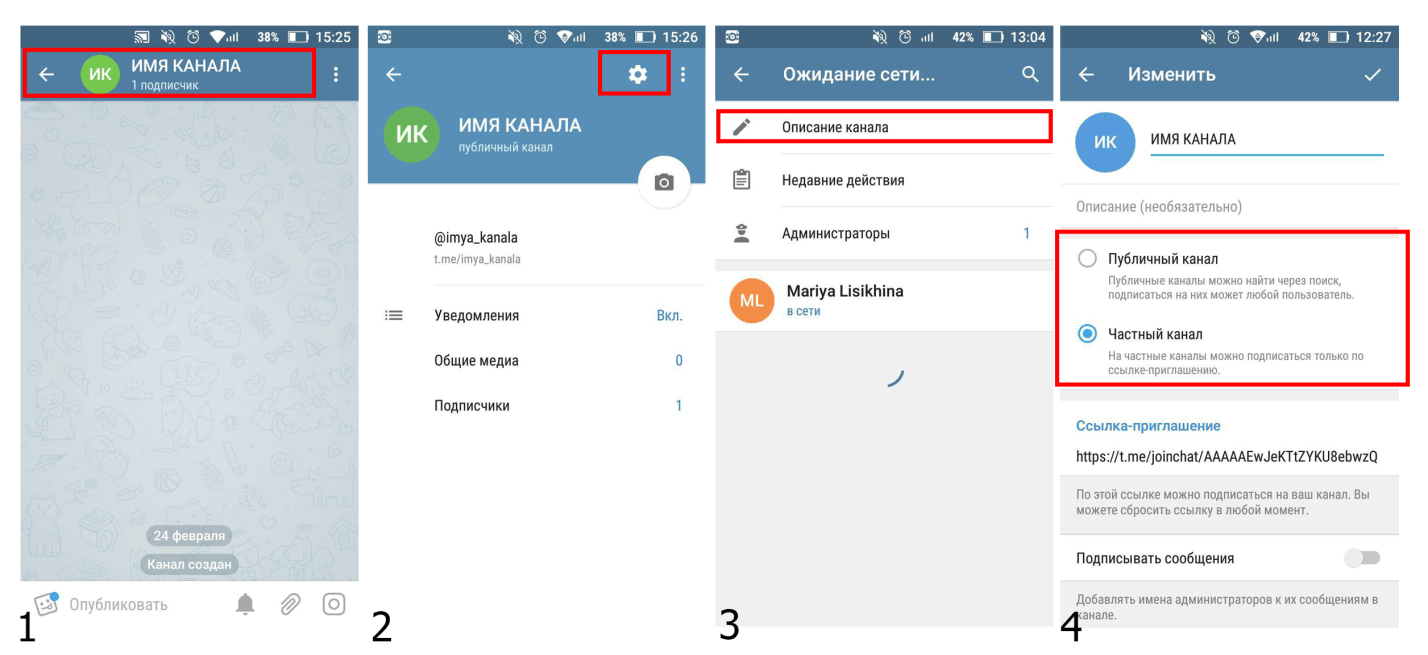 Перш за все оцінювали soft skills. Це один із ключових критеріїв для всієї команди, а не лише контент-відділу. Якщо людина не співпадає з нашими цінностями та прагненням побудувати великий український стартап, ми з нею не зможемо працювати, які б круті hard skills у неї не були.
Перш за все оцінювали soft skills. Це один із ключових критеріїв для всієї команди, а не лише контент-відділу. Якщо людина не співпадає з нашими цінностями та прагненням побудувати великий український стартап, ми з нею не зможемо працювати, які б круті hard skills у неї не були.
Уже потім, коли набрали людей, визначали, що вони роблять краще, в якій ніші кожна людина найефективніша. Зацікавлений у створенні YouTube-роликів? Будь ласка. Хочеш зануритися у рекламні креативи — будь ласка! Вмієш створювати короткі відеомеми? Вперед!
Сам собі керівник
Основна відмінність роботи у Snapchat та Reface — це рівень відповідальності. Навіть займаючи високу посаду в українському офісі Snap, я весь час відчував підтримку головного офісу. А Reface — це суто український продукт. Усі рішення та вся відповідальність за них лежить лише на нас.
П’ять років тому, коли Snapchat тільки зайшов в Україну, треба було запустити якісний продакшн нової AR-технології на рівні сотні масок (лінз) на місяць. Те, що відбувалося тоді та зараз у Reface, чимось дуже схоже: ти займаєшся всім — від збірки столів в офісі до розробки стратегії захоплення світу. Такий приємний стартапівський хаос.
Те, що відбувалося тоді та зараз у Reface, чимось дуже схоже: ти займаєшся всім — від збірки столів в офісі до розробки стратегії захоплення світу. Такий приємний стартапівський хаос.
Мене драйвить щось робити швидко. У нас буває так: ми щось вирішили під час короткої зустрічі та відразу це імплементуємо. Немає мільйонів погоджень із десятком інстанцій.
Звісно, досвід роботи у великій корпорації на кшталт Snapchat дозволяє уникнути багатьох помилок і прийти до правильних рішень набагато швидше.
Робота контент-відділу
За людиною закріплений певний регіон: Бразилія, Корея, Індія тощо. Потрібно знайти там найцікавіше, що могло би потрапити до нашого застосунку. Ми періодично робимо регіональні опитувальники, щоби знати про інтереси користувачів, бо інколи важко самостійно знайти локального героя. Також ми часто генеруємо ідеї розвитку застосунку на брейнштормах. Наприклад, одним із найпопулярніших було відео з Олегом Винником. Може, він і не потрапляє на перші місця чартів, але запуск відео із ним у Reface спричинив ажіотаж на пострадянському просторі.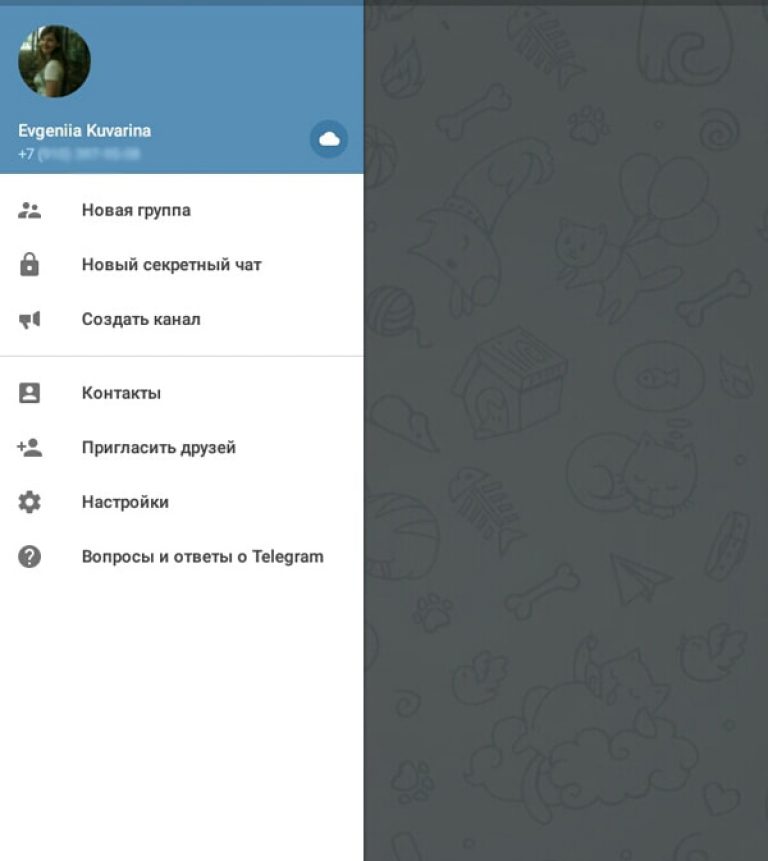
Після дослідження людина безпосередньо створює контент, і вже тут з’являється специфіка. Наприклад, у YouTube-роликів має бути певний контекст, конфлікт, а не заміна одного обличчя на інше. Ось нещодавно робили відео Ілона Маска з обличчям голови «Роскосмосу» Дмитра Рогозіна.
У середньому протягом дня видаємо від 15 до 20 роликів. Контент у застосунку оновлюємо щодня. В середині листопада бібліотека Reface містила вже понад 1500 відео. Інколи не встигаю давати нові задачі, бо людина створила запланований обсяг контенту і каже: «Хочу ще». Це приємно.
Зараз намагаємося планувати розвиток застосунку на рік наперед. Та технологічний світ настільки швидко змінюється, що можемо спланувати одне, а через деякий час треба розвернутися в іншому напрямку — і ми це робимо. Такий динамічний підхід дозволяє нам триматися у топах App Store та Google Play Маркет.
Використовуємо два формати контент-планування:
- стратегічне — коли починаємо робити контент десь за місяць до події, наприклад, Нового Року чи Хелловіну;
- тижневе — коли робимо контент, який виходить щодня.

Таке планування дає нам поле для маневру, тому що зміни відбуваються досить часто. Наприклад, коли надсилають партнерський контент (офіційні колаборації з брендами чи зірками) або з’являється потужний інфопривід.
Після стрімкого зростання багато проблем у нас виникало саме з технічного боку. Наприклад, десь через перезавантаження серверів не могли запустити контент, а десь через збій системи пропало усе, що ми створили протягом тижня. Досить часто від backend-департаменту чули: «Зменшіть кількість користувачів!». Ти начебто весь час працював, щоби збільшувати аудиторію та обсяги контенту, а тобі кажуть, що потужностей серверів не вистачає. Та всі до цього нормально ставляться, розуміють, що у стартапах інколи таке буває.
Взаємодія всередині команди
Зараз Reface має горизонтальну структуру управління. Все робоче спілкування відбувається у внутрішніх чатах, де є всі співробітники. Тож якщо у когось виникає ідея щодо контенту, він просто кидає це в чат і каже: «Може, зробимо таке?».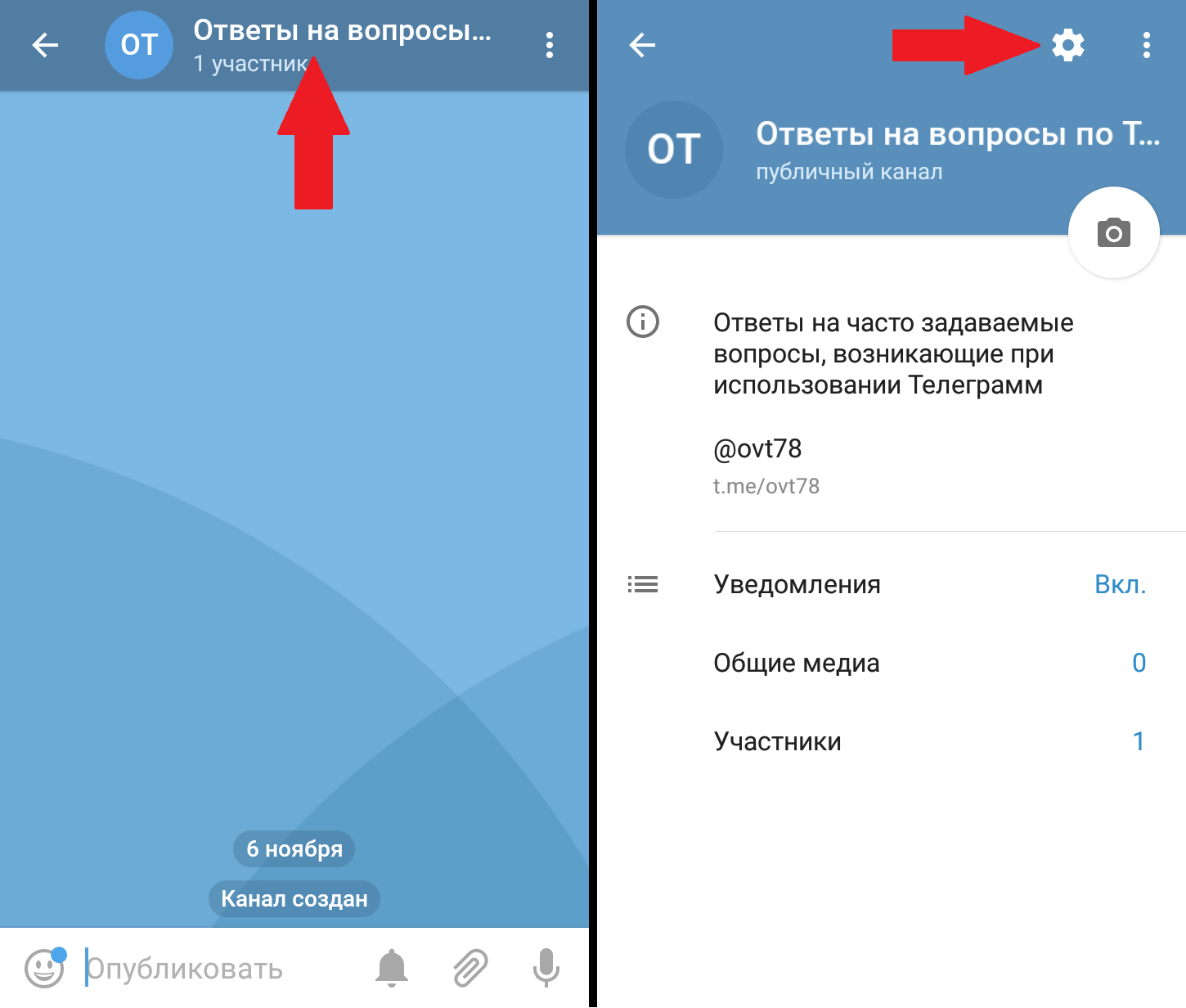 Із великою ймовірністю ми це запускаємо, бо розуміємо, що різноманітність контенту нам завжди на руку. Якщо потрібно залучити маркетинг- або PR-відділи, ми просто пишемо в чат, і хтось приходить на допомогу.
Із великою ймовірністю ми це запускаємо, бо розуміємо, що різноманітність контенту нам завжди на руку. Якщо потрібно залучити маркетинг- або PR-відділи, ми просто пишемо в чат, і хтось приходить на допомогу.
Ми доволі часто співпрацюємо і з технічними відділами нашої команди. Контент-департамент дуже активно взаємодіє із застосунком, тому ми відчуваємо всі болі користувачів і вносимо рекомендації щодо покращення продукту. Також research-відділ консультується з нами щодо розробки нових фіч, адже користувачі швидко звикають до певної технології та весь час хочуть чогось нового.
Одна із ключових метрик — це кількість контенту, який користувачі зберегли чи опублікували у соцмережах. Є і багато інших продуктових метрик — наприклад, кількість переходів по категоріям або кількість «ріфейсів» на одного користувача або середній час перебування у додатку.
Ефективність контенту у Facebook, Instagram та YouTube відстежує маркетинговий відділ. Аналізуючи показники, він оптимізує маркетингові кампанії, щоби залучити якнайбільше користувачів.
Співпраця із кіностудіями та поп-зірками
Ще за часів Doublicat (колишня назва Reface, — ред.) ми намагалися самостійно виходити на зірок і пропонувати їм співробітництво: ми розміщуємо їхній контент у застосунку, вони постять наше відео у себе на сторінці. Тоді усі досить скептично ставилися до цього: багато перемовин із зірками були безуспішними. Пізніше настав момент, коли наш застосунок технічно вдосконалився і почав набирати популярність.
Якщо зробити технологію довершеною на 90%, то вона не буде настільки якісною, щоби людині хотілося цим ділитися. Останні 10% — найважливіші.
Тому наша команда тривалий час намагалася вдосконалити технологію, щоби Face Swap виглядав реалістичнішим. Ми досягли цього на початку літа. Тоді й сталася технологічна революція Reface. Почався бурхливий ріст популярності застосунку на всіх платформах. І найголовніше — відомі люди самі почали до нас звертатися, писати на пошту та у соцмережах. Ми навіть сформували відділ, який відповідав за співробітництво із зірками та студіями.
Пам’ятаю, як на початку відстежували інлюенсерів із мільйонами підписників, які шерили наш контент. Наприклад, заходиш в Instagram зранку, а там: «Брітні Спірс намагається відправити повідомлення». І у сповіщеннях — тег на відео, яке вона запостила у себе. Зробили собі скрін і залишили на згадку.
Ми багато співпрацюємо з українськими зірками, майже нікому не відмовляємо. Це більше патріотична позиція, тому що за це ми гроші не отримуємо, і український ринок для нас уже маленький. Розуміємо, що карантин створив скрутне становище для артистів, і ми хоча би так їх підтримуємо.
Кілер-фічі — локалізація та UGC
Спочатку ми створювали контент, який знають в усьому світі. Але коли перейшли на регіональний формат, то побачили, що залучення користувачів збільшилося вдвічі-втричі, тому почали розвивати цей напрям.
Наприклад, в Україні та країнах СНД дуже популярні мемні відео. Ролики, де кажуть тост на весіллі чи танцює бабця, заходять набагато краще, ніж відео з Шакірою. В Індії популярним є контент з болівудських фільмів, у Бразилії — контент із місцевими ведучими. Причому це не якісь топ-моделі, а звичайні жінки та чоловіки похилого віку. У Німеччині люблять контент, де задіяні місцеві футболісти. Намагаємося вловлювати ці тенденції та збільшувати залучення користувачів у відповідних країнах.
В Індії популярним є контент з болівудських фільмів, у Бразилії — контент із місцевими ведучими. Причому це не якісь топ-моделі, а звичайні жінки та чоловіки похилого віку. У Німеччині люблять контент, де задіяні місцеві футболісти. Намагаємося вловлювати ці тенденції та збільшувати залучення користувачів у відповідних країнах.
Водночас ми розуміємо: яким би великим не був наш контент-відділ, ми не зможемо задовольнити всі смаки на світі. Тож наша мета — за допомогою залучених інвестицій побудувати соціальну платформу, на якій люди будуть самостійно створювати та споживати персоналізований контент.
Зараз ми тестуємо User Generated Content у застосунку. Користувачі створюють картинки або відео та надсилають нам на модерацію. Після чого кращі матеріали ми додаємо у Reface.
Ми намагаємося дуже відповідально ставитися до контенту в нашому застосунку, щоби нікого не образити чи дискредитувати. Тому зараз ми розробляємо багато автоматичних інструментів з розпізнавання неналежного контенту, а також формуємо відділ content review для ручної модерації.
как создать и подключить 2 аккаунта в Telegram
Telegram для iOS уже поддерживает несколько профилей сразу
Обновление за 29 февраля 2019 года добавило в Telegram для iOS поддержку сразу нескольких аккаунтов одновременно. Не все это заметили, поэтому решил напомнить.
Сколько аккаунтов можно добавить: до 3 штук, номера не должны совпадать. Добавление требует подтверждения по коду из SMS/Push-уведомления.
Предупреждение о входе в аккаунт Telegram с другого устройстваПомните, что добавлять чужие номера не стоит. Их владельцы получат код подтверждения, а затем увидят Push-уведомление из мессенджера с фактом входа с другого устройства и вашим IP-адресом.
Как завести второй аккаунт в Телеграме?
Для того чтобы создать второй аккаунт из мобильной версии приложения, вам понадобится еще один номер телефона. Мы не рекомендуем вам использовать виртуальные номера для Телеграм. Так как система Телеграма быстро вычисляет их и не дает пройти регистрацию. Откройте приложение, и выполните следующие действия:
Мы не рекомендуем вам использовать виртуальные номера для Телеграм. Так как система Телеграма быстро вычисляет их и не дает пройти регистрацию. Откройте приложение, и выполните следующие действия:
- Перейдите в раздел «Настройки».
- Нажмите на поле с учетной записью.
- Кликните на кнопку «Добавить аккаунт».
- Проверьте код страны, и введите номер телефона.
- Дождитесь прихода сообщения с кодом активации.
Как добавить второй и третий аккаунты Telegram в одно приложение
1. Открываем Telegram, заходим в раздел Настройки (Settings).
2. Нажимаем на свой профиль.
3. Выбираем Добавить аккаунт (Add account).
Входящие сообщения будут доставляться через Push-уведомления из всех добавленных номеров сразу. Но только выбранный в данный момент аккаунт будет иметь статус «онлайн».
Как переключаться между аккаунтами: просто откройте Настройки. Если сильно нажать на дополнительный аккаунт, всплывёт окно с последними чатами – можно «подглядеть» и посмотреть, пришло ли туда что-то важное.
Если сильно нажать на дополнительный аккаунт, всплывёт окно с последними чатами – можно «подглядеть» и посмотреть, пришло ли туда что-то важное.
Чтобы не запутаться, в каком аккаунте общаетесь, просто посмотрите на вкладку Настройки. Теперь там будет отображаться аватар активного в данный момент аккаунта.
Как отключить уведомления из дополнительных аккаунтов: откройте Настройки-> Уведомления и звуки. Выключите переключатель «Показывать уведомления всех аккаунтов». Оповещения будут приходить только из основного, который вы добавили при первой установке приложения.
Теперь держать две «телеги» на одном айфоне нет вообще никакого смысла. Прощай, Telegram X. Будем скучать только по иконке.
? Хочешь больше? Подпишись на наш Telegramнаш Telegram. … и не забывай читать наш Facebook и Twitter ? iPhones.ru Работает на iPhone и смартфонах Android.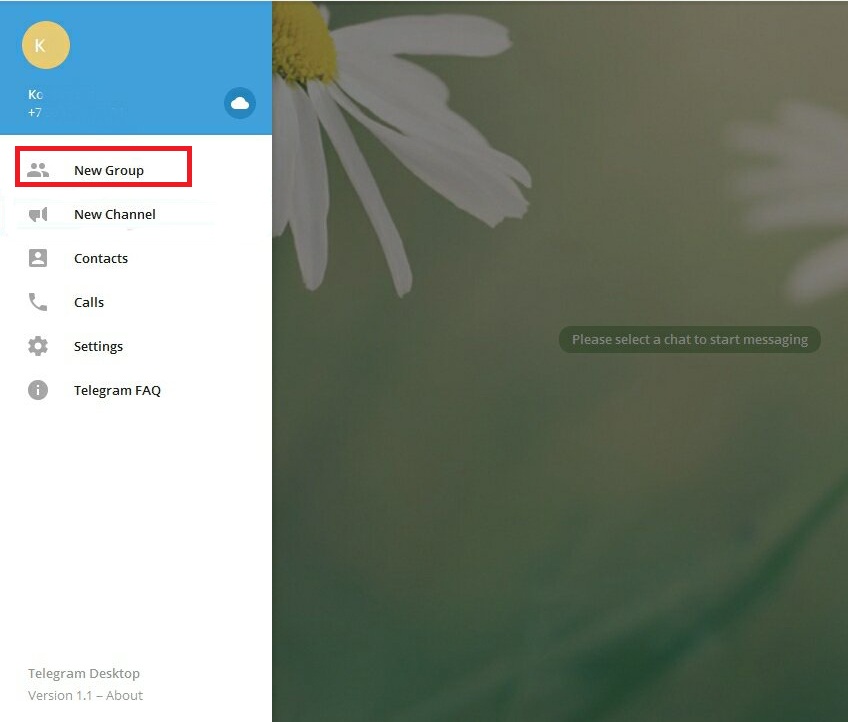 —>
—>
Плюсы и минусы функции мультиаккаунта
Подведем итог в чем плюсы и минусы использования функции мультиаккаунта. Начнем с преимуществ:
- Разделение личных и рабочих переписок.
- Организация пространства.
- Легко переключаться между учетными записями на панели управления.
- Не нужно каждый раз входить и выходить из аккаунта.
- Проще искать нужную беседу, канал или бота.
- В мобильной версии доступно ведение сразу трех профилей.
Недостатки:
- Опция мультиаккаунт доступна только в мобильном приложении. Ни в веб-версии, ни в десктопе она не поддерживается.
- Чтобы управлять несколькими учетками с ПК придется заморочиться.
- Для каждого нового профиля нужна своя сим-карта. Использование виртуальных номеров не подойдет. Велик риск, что система Телеграма распознает их, и заблокирует профиль.
Как установить два аккаунта
Чтобы подключить функцию multiple accounts с ПК, запускайте десктопный мессенджер и используйте Telegram Web, тогда не придется устанавливать неофициальные утилиты или сидеть над установкой двух официальных приложений.
Со смартфона просто добавьте вторую учетную запись.
Особенности функции:
- Мессенджер объединяет контакты со всех профилей в одну телефонную книгу. При желании запретите делать это в настройках.
- Онлайн находятся все аккаунты одновременно.
- Рядом с активным профилем есть зеленый кружок.
- Уведомления Телеграм поставляет сразу со всех аккаунтов, указывая, какому из них пришло сообщение.
- Удалять аккаунт нельзя. Для этого переустанавливайте программу, чтобы зарегистрировать только одну страницу.
Важно! В одном приложении можно добавить только три учетные записи. Если нужно добавить четвертую, инсталлируйте Telegram X.
Нельзя создать несколько аккаунтов в Телеграме, привязав все к одному номеру телефона – все профили должны быть зарегистрированы на разные номера.
На телефоне с Андроидом
Чтобы быстро добавить аккаунт в Телеграме, запустите приложение, затем свайпните вправо. Откроется главное меню. Рядом с именем пользователя и номером смартфона увидите стрелочку. Тапните по ней и выберите «Add account» («Добавить аккаунт»).
Тапните по ней и выберите «Add account» («Добавить аккаунт»).
После этого предстоит пройти обычную регистрацию: Телеграм попросит ввести мобильный, на который в течение минуты придет код, и написать имя пользователя.
Есть и другой (более долгий) способ. Инсталлируйте 2 Телеграма на одном телефоне: официальное приложение и Telegram X (ищите их в Play Market или App Store) и зарегистрируйтесь под разными учетными записями.
На Айфоне
Для мультиаккаунтинга на iPhone запустите мессенджер и свайпните вправо. Откроется главное меню. Рядом с именем пользователя и номером смартфона найдите стрелочку и тапните по ней. Из появившегося меню выберите «Add account» («Добавить аккаунт»).
Теперь пройдите обычную регистрацию: введите мобильный номер, на который в течение минуты придет код, напишите имя пользователя.
Есть более трудоемкий способ инсталлировать 2 Телеграма на один телефон: официальную программу и Telegram X. Ищите утилиты в магазине приложений Play Market или App Store. Зарегистрируйтесь под разными профилями.
Зарегистрируйтесь под разными профилями.
На компьютере
Мультиаккаунт с помощью Unigram.
Десктопный мессенджер пока что не умеет добавлять аккаунт, но выход все равно есть!
Смените пользователя в Телеграме на компьютере с помощью неофициальных приложений, или скачайте несколько официальных версий (Windows, macOS), или создайте файлы с профилями (дистрибутивы Linux).
На Маке:
- инсталлируйте два официальных Телеграма и зарегистрируйте разные учетные записи;
- скачайте программу Unigram. iGram Desktop или IrangramDesktop: здесь есть функция создания нескольких профилей.
С Windows
Чтобы добавить еще один профиль, установите второй Телеграм на компьютер и заведите новый аккаунт. После инсталляции мессенджера и регистрации на рабочем столе увидите два ярлыка. Только не перепутайте, где какой профиль!
Если не хотите запоминать ярлыки с учетными записями, то используйте неофициальное приложение Unigram:
- Откройте утилиту.

- Кликните по трем серым линиям слева вверху. Появится главное меню.
- Рядом с именем пользователя и номером телефона отыщите стрелочку. Щелкните по ней.
- Из появившегося меню выберите «Add account» («Добавить аккаунт»).
Подойдут также iGram Desktop, Irangram Desktop. Загружайте софты отсюда или из официального магазина Microsoft.
С Linux
На дистрибутивах Линукс алгоритм внедрения новых профилей отличается от действий на остальных операционных системах.
Сделайте следующее:
- Откройте терминал сочетанием клавиш Ctrl + Alt + T и создайте папку, набрав команду mkdir -p ~/ telegram2ndprofile. Папка создастся в текущей директории (файловой системе). Если хотите указать путь сохранения, напишите команду mkdir -p ~/Загрузки/ telegram2ndprofile.
- Запустите Telegram, написав следующее: /Telegram -many -workdir ~/.telegram2ndprofile.
- Создайте второй файл с Телеграммом. Назовите его так, чтобы потом не запутаться, где какой аккаунт.

Создавайте страницы таким же способом, только название файла напишите другое.
Прямо на экране появится иконка мессенджера. Сколько профилей сделаете – столько иконок будет. Кликайте по нужной, чтобы зайти под разными учетными записями.
Для чего нужен мультиаккаунт в Telegram
Мультиаккаунт в Telegram.
Если хотите разграничить работу и общение с друзьями, функция multiple account отлично подойдет вам: на одном профиле будете списываться с коллегами, на другом – с близкими.
Некоторые пользователи ведут больше 10 каналов: для себя, монетизации, приватные паблики. Но Телеграм установил ограни-чение: один человек является администратором только 8 каналов.
Пользователи не отчаялись и нашли выход в создании второго профиля, ведь в таком случае можно будет вести уже 16 каналов: 8 – с одной учетной записи, 8 – с другой.
Как установить два аккаунта Telegram на телефон
Android
- Для того, чтобы завести 2 учетные записи мессенджера на телефоне Вам необходимо открыть Telegram на Вашем устройстве и нажмите кнопку меню.

- Нажмите на треугольник в строке имени пользователя и в открывшемся списке щелкните строку «Добавить аккаунт».
- Введите новый номер телефона и щелкните «галочку» для подтверждения и перехода к следующему пункту. Введите полученный в SMS код подтверждения, для завершения регистрации введите имя пользователя и щелкните значок «галочка» и пользуйтесь второй учетной записью мессенджера.
iPhone
- Открываем приложение «Telegram» на телефоне и переходим в настройки.
- Далее в верхней части экрана нажимаем «Изм.».
- В открывшемся меню нажимаем на кнопку «Добавить аккаунт», расположенную в самой нижней части экрана.
- Вводим номер телефона другого пользователя и нажимаем «Далее». Важно знать, что второй аккаунт должен быть номером телефона, отличным от главного.
- Далее вписываем код проверки, который должен был прийти на указанный вами номер. Затем нажимаем «Далее».
- После того как код стал активирован, автоматически добавится второй аккаунт.
 Если вы захотите удалить второй аккаунт, то для этого вернитесь в третий пункт, где можно будет это сделать.
Если вы захотите удалить второй аккаунт, то для этого вернитесь в третий пункт, где можно будет это сделать.
Два аккаунта Телеграмм
Если требуется завести одновременно пару раздела в социальной сети, можно задействовать браузер Chrome. Здесь есть специальное расширение, которое позволяет осуществлять свою работу с мессенджером на телефоне, не производя установку на сам гаджет. Любой имеет возможность запустить один вариант на Десктоп, а дополнительную с иным аккаунтом, например, в качестве Web-версии. Вариант оптимально подойдет, если часто требуется совершать вход с чужого ПК, на персональном намного проще работается с дескоптными вариантами.
Необходимо отметить, что для дополнительной страницы необходимо подготовить новый мобильный. Если активировать его на прежний мобильный, дополнительную открыть не получится, это будет пара одинаковых дубля. Будут полностью сохранены все контакты, тексты и файлы будет присылаться одновременно на все привязанные к телефону профили.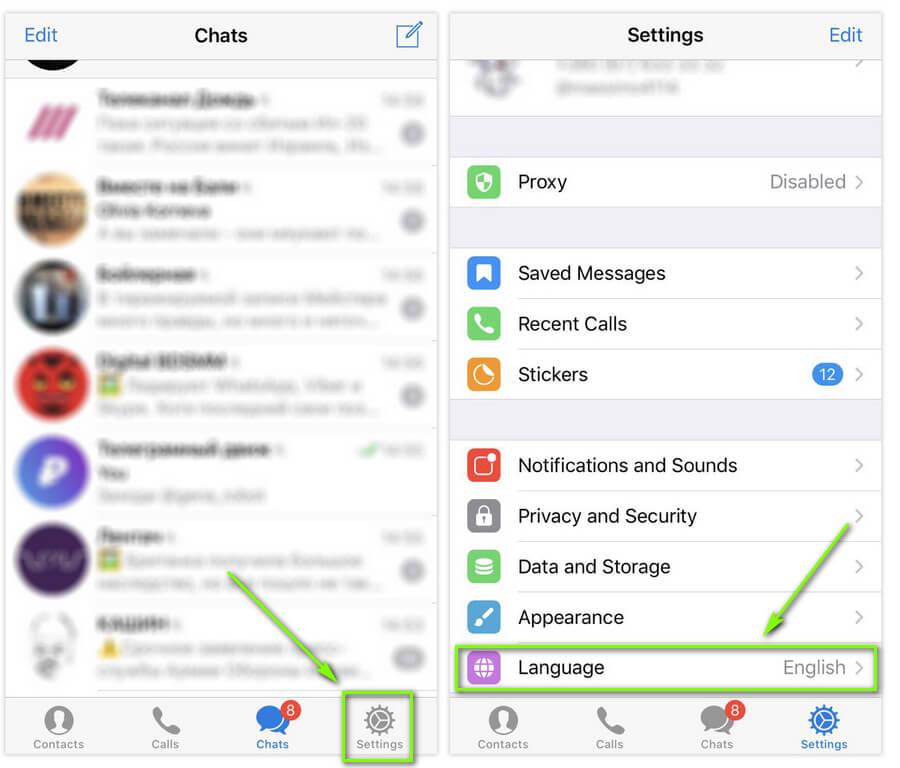 Именно по этой причине, для создания двух разных разделов нужно использовать пара разных телефона или одно устройство, но с разными сим-картами.
Именно по этой причине, для создания двух разных разделов нужно использовать пара разных телефона или одно устройство, но с разными сим-картами.
Установка на мобильное устройство
Для комфортного общения в мессенджере с других устройств необходимо первоначально произвести инсталляцию Телеграмм на мобильном устройстве. Пользователи с которыми вы планируете вести переписку должны быть в вашей телефонной книге. Процесс установки программы простой и для всех операционных систем одинаковый.
Для смартфонов на iPhone
Установить два приложения на Айфоне невозможно, поскольку у iOS закрыта файловая система. Клонер приложения эффективен при изменении имени папок и подписей. Единственный выход для пользователя – произвести jailbreak. Данная процедура может привести к необратимым последствиям для устройства.
Для смартфонов на Андроид
Завести две учетных записи мессенджера на смартфоне с Андроид можно с помощью программы-клонера. Она поможет создать еще одно приложение Телеграмм с другим аккаунтом.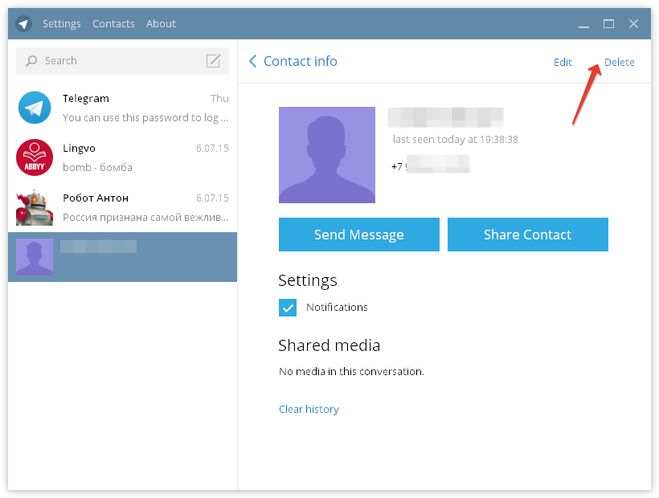 Дубль ранее установленного приложения работает самостоятельно: имеет отдельный аккаунт, корректно запускается вместе с первым приложением, после удаления работает в штатном режиме.
Дубль ранее установленного приложения работает самостоятельно: имеет отдельный аккаунт, корректно запускается вместе с первым приложением, после удаления работает в штатном режиме.
Программа App Cloner
App Cloner является бесплатной утилитой, которую можно загрузить с Play Market. Для создания клона Телеграмм проведите следующие действия:
- Зайдите в Play Market.
- Введите название программы в поисковике.
- Затем нажмите „Установить“.
- После установки запускаем утилиту.
- В новом окне выбираем раздел „Приложения“.
- В списке программ находим значок Телеграмм и нажимаем.
- В открывшемся окне пользователь может изменить имя клона, поменять цвет ярлыка.
- Затем нажимаем на кнопку в виде синего кружка с галочкой, расположенную сверху в правом углу.
- Система выдаст предупреждение „Неизвестные источники“. Нажимаем „Продолжить“.
- На этом этапе пользователь сможет увидеть процедуру клонирования Телеграмм.

- После окончания процесса выберите опцию „Установить приложение“.
- Далее переходим в „Настройки“.
- Пользователю необходимо дать разрешение на установку приложения.
- Ставим отметку напротив вкладки „Неизвестные источники“ и жмем „ОК“.
- В открывшемся окне выбираем „Установить“.
- Дождитесь завершения процедуры инсталляции и пройдите регистрацию нового аккаунта.
Функция „Двойные приложения“
В некоторых моделях смартфонов производителем предусмотрена функция „Двойные приложения“. Это касается мобильных устройств Xiaomi версии не старше MIUI 8. Данная опция позволяет дублировать инсталлированный софт и пользоваться им с разных учетных записей одновременно. Для этого пользователю понадобится:
- В настройках устройства зайдите в раздел „Приложения“.
- Выберите пункт „Двойные приложения“.
- В списке найдите Телеграмм и поставьте напротив отметку.
- На рабочем столе смартфона появится ярлык Телеграмм.

- Произведите вход в мессенджер.
Другие программы-клонеры для смартфонов Андроид
Логика работы программ-клонеров идентична, однако они отличаются между собой функционалом и стабильностью работы. Кроме App Cloner существуют такие программы:
- GO Multiple
- 2Accounts
- Super Clone – Multiple Accounts
- Parallel Space – Multiple Accounts
Рекомендуют проводить загрузку любой с утилит с официального магазина приложений.
Можно ли запустить два приложения на APK?
Теоретически это выполнить возможно, однако на практике нет. Чтобы запустить два мессенджера нужно подобрать не конфликтующий вариант приложения. Таких официальных версий еще не разработано, а использование сторонних сайтов несет угрозу для устройства и личных данных пользователя.
Можно ли в Телеграм иметь несколько аккаунтов?
До недавнего времени у пользователей мессенджера не было возможности вести одновременно несколько учеток. Этот минус значительно усложнял работу в системе тем, кто использует ее не только для общения с друзьями. Деловые переписки терялись, бизнес-новости упускались, специальные предложения проходили мимо. Поэтому разработчики обновили программу и добавили в нее новую функцию – Мультиаккаунт. Она позволяет зайти сразу в несколько учеток и переключаться между ними на панели управления. Но эта опция доступна только в мобильной версии Телеграма.
Этот минус значительно усложнял работу в системе тем, кто использует ее не только для общения с друзьями. Деловые переписки терялись, бизнес-новости упускались, специальные предложения проходили мимо. Поэтому разработчики обновили программу и добавили в нее новую функцию – Мультиаккаунт. Она позволяет зайти сразу в несколько учеток и переключаться между ними на панели управления. Но эта опция доступна только в мобильной версии Телеграма.
Теперь каждый пользователь может вести несколько профилей. На сегодняшний день их число ограничено: пока что доступно добавление трех аккаунтов. Но даже такое дополнение помогло аудитории организовать свое рабочее пространство и сделать общение на площадке более удобным.
Как создать второй аккаунт в Телеграмме?
Данная платформа характеризуется своими индивидуальными особенностями. По этой причине просто взять и скачать приложение социальной сети и потом войти под индивидуальным ником не получится. Программа не предназначена сразу на три и более клиентов, соответственно два аккаунта в телеграмме не получится.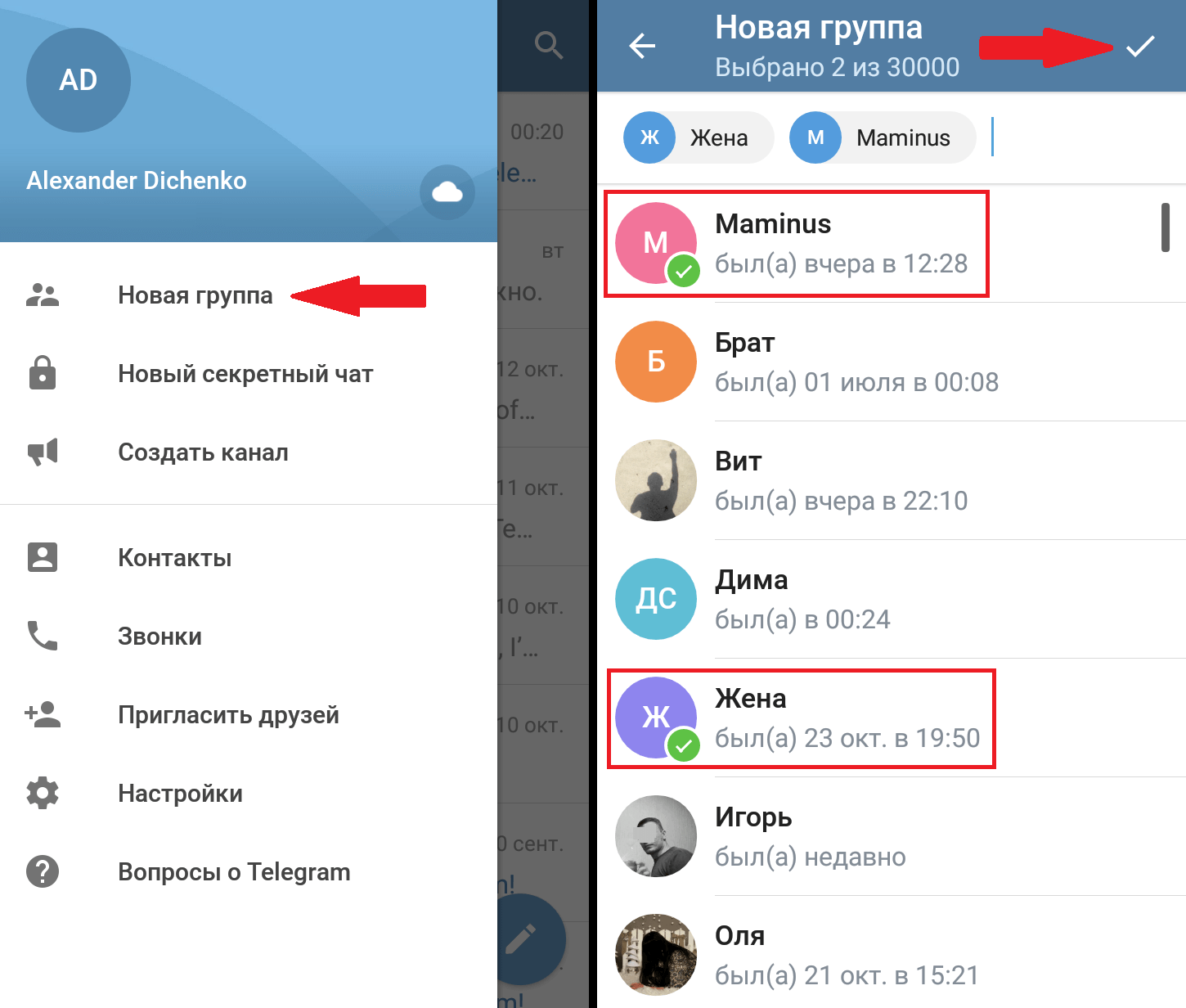
Согласно теории, пользователь выйдет из данной сложившейся ситуации при помощи запуска раздела от страницы иного админа. Например, можно задействовать sudo -u otheruser ./Telegram. Подобный метод достаточно действенный, но не совсем полезный в исполнении.
Если нужен второй профиль в социальной сети, лучше всего потратить три минуты и сделать применение программы максимально комфортным и удобным. Итак, как быстро и просто запустить сразу несколько страниц мессенджера. Для этого нужно провести следующую последовательность действий:
- Создается папка mkdir -p ~/.telegram2ndprofile. Она станет основным местом хранения дополнительного профиля.
- Запускается мессенджер с использованием ключей категории./Telegram -many -workdir ~/.telegram2ndprofile.
Операция, позволяющая сделать два телеграмма на компьютере, позволит получить копию, что потом будет запускаться от основного пользовательского имени. Если требуется наделать несколько копий, то есть не на три-четыре доллара, но больше, стоит повторить все перечисленные выше действия, но просто меняя слова с «telegram2ndprofile» на следующий «telegram3ndprofile», например.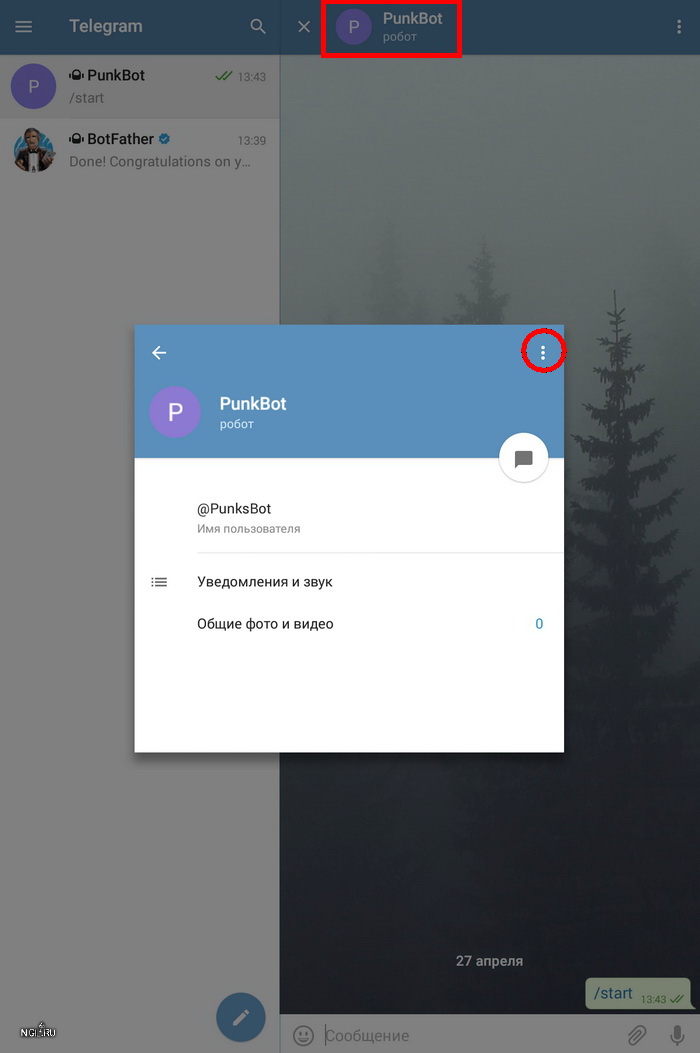
После этого потребуется создать специальный ярлык для создания клона. Для этого на главном рабочем столе, куда требуется зайти через такую последовательность команд, как /home/user/Рабочий стол/, требуется создать файл и назвать его telegram2.desktop.
Для всех копий, открытых далее, специально для ярлыка предназначенный файл нужно назвать telegram3.desktop, telegram4.desktop и т. д. В меню данное место будет обозначено не как «telegram2ndprofile», но превратится уже в «telegram3ndprofile», «telegram4ndprofile» и дальше по аналогии.
Для смартфонов на Android и Iphone
Инструкция для Android
1 Самый простой способ это добавить еще 1 аккаунт:
- Открываем настройки Телеграм и нажимаем на свой аккаунт, видим и нажимаем на добавить аккаунт:
- Вводим номер:
Далее проходим регистрацию и все!)
2 Самый простой способ поставить 2 Телегерамма на 1 устройство, как на Андройд, так и на Iphone — это поставить Телеграм и Telegram X. И все!) Разные учетки, все легко и просто, даже не надо лишние приложения ставить.
И все!) Разные учетки, все легко и просто, даже не надо лишние приложения ставить.
Другие способы
Если только вы не владелец смартфонов Xioami! Там можно клонировать приложения по умолчанию операционной системой. О Xiaomi ниже!
2 Телеграм на 1 Iphone
Все просто, следуем инструкции и пользуемся 2 аккаунтами Telegram на 1 устройстве Iphone.
Далее проходим регистрацию и все!)
Важно: проделать то же самое с клонами на Айфоне тяжело, но всегда на помощь нам придет: Telegram X, вход в Online или WEB версию через браузер, ну и ПК.
Устанавливаем на компьютер
Процедура действий следующая:
- Проводим загрузку второго приложения с другого источника.
- Выбираем нужную версию.
- Загружаем на компьютер.
- Процедура установки, регистрации аккаунта проводится в обычном режиме. Для регистрации второй учетной записи потребуется новый номер телефона.
- Устанавливаем язык интерфейса, удобный для использования функций программы.

Инструкция для устройств на Linux
Операционная система Linux имеет свои особенности. Для установки двух приложений Телеграмм выполните такие манипуляции:
- Если ярлык мессенджера расположен на рабочем столе, то кликните по нему правой кнопкой мыши.
- В открывшемся контекстном меню выберите вкладку „Свойства“.
- Затем в новом окне нажмите кнопку „Расположение файла“. Дальше необходимо создать новую папку, в которую будет скопирована данная информация. Придумайте ей название. Например, Телеграмм 2.
- Теперь выделяем файл Telegram.exe 1, копируем и вставляем в только что созданную папку.
- Открываем папку Телеграмм 2 и запускаем файл Telegram.exe 2.
- В первом окне нужно ввести номер телефона, к которому не привязан первый аккаунт.
- Через мгновение придет сообщение с кодом, который потребуется вписать в следующем окне.
- Далее необходимо заполнить графу: фамилия и имя пользователя. Затем нажать „Sign up“.

- Установка второй учетной записи завершена. Теперь откроется новое окно приложения.
- Чтобы сменить язык интерфейса, нажмите на кнопку, расположенную в левом верхнем углу главного экрана приложения.
- Выберите раздел „Settings“, затем „Change language“.
Отличительные особенности для версии для ПК
- Быстрый набор текстовых сообщений.
- Отсутствие скрытых чатов.
- Мгновенная синхронизация информации на сервере, то есть она будет всегда доступна для пользователя с любого устройства.
Как поставить два и более Telegram на компьютер
Запустить одновременно два мессенджера на ПК не сложно. Для корректной работы на одном устройстве необходимо произвести загрузку установочного файла Телеграмм с разных источников. Версия программы, загруженная с официального сайта и с магазина Windows немного отличаются, что дает возможность запустить два приложения на ПК одновременно. Пользователю необходимо вспомнить откуда загружался Телеграмм.
Как вариант, пользователь может запустить на ПК десктопную версию Telegram с одним аккаунтом и веб-версию через браузер с другим. Последняя больше подходит для входа в учетную запись с чужого ПК.
Как завести второй аккаунт в Телеграмме
Чтобы заставить работать одновременно несколько разделов на устройстве, решив вопрос, как создать второй аккаунт в телеграмме на телефоне, придется выполнять сложный алгоритм рабочего процесса.
С подобной функцией без проблем справиться каждый. Причина в небольшой технической особенности. Версии приложений, что скачиваются с обычной платформы на официальном разделе и из специализированного магазина Windows, отличаются.
Несмотря на это, проблем с корректной работой мессенджера не возникнет. Чтобы получить в распоряжение несколько аккаунтов, потребуется выполнить следующий порядок действий:
- Требуется вспомнить, откуда была закружена установленная на ПК версия. Если это был разработчик, нужно войти на его официальную страницу, если же специальные магазины, то на его главную.

- Ищется необходимая версия и нажимается кнопка Скачать.
- Далее проводятся такие стандартные процедуры, как установка, стандартная авторизация и перевод приложения на родной язык.
Многие пользователи в процессе проведения экспериментов с мессенджером задаются вопросом, стоит ли произвести установку программы социальной сети одновременно на разные устройства. На самом деле это вполне возможно и выполнить процесс проще, чем создание нескольких профилей. Потребуется просто скачать файл, авторизоваться в нем с тем же мобильным. В результате получается несколько полностью синхронизированных между собой объекта, но с одним аккаунтом.
Как подключить?
Многие пользователи социального ресурса задаются вопросом, как для создать для telegram два аккаунта на одном телефоне, работающих на системе Андроид. В данной ситуации путем создания и изменения файлов пойти не получится. Потребуется выполнять определенные процессы строго вручную. Чтобы произвести подключение двух аккаунтов Телеграмм на одном личном телефоне, стоит использовать специальную программу-клонер.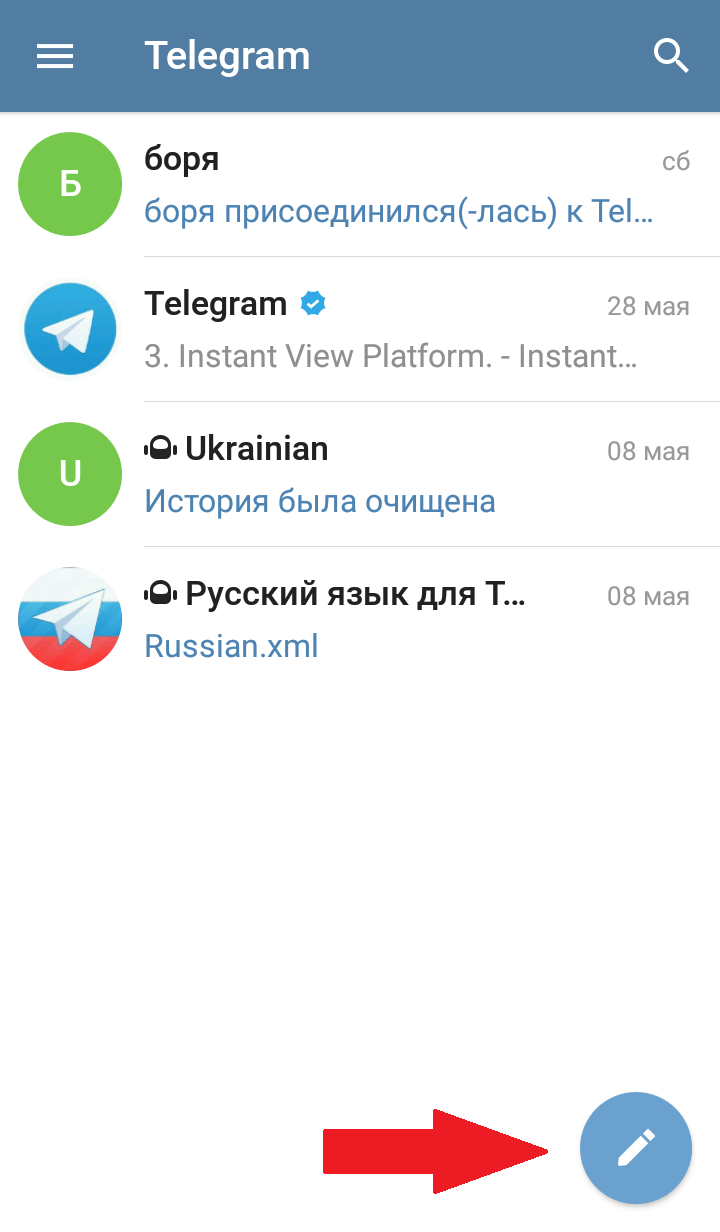 С ее помощью можно будет создать дубль уже имеющегося в распоряжении мессенджера, а потом запустить его с иным профилем на компьютере.
С ее помощью можно будет создать дубль уже имеющегося в распоряжении мессенджера, а потом запустить его с иным профилем на компьютере.
Полученный таким образом клон станет совершенно самостоятельным.
Аккаунт получает отдельную учетную запись, совершенно не конфликтует со своим изначальным аккаунтом. Сразу после полного удаления созданного клонера, основной профиль продолжит свое функционирование в стандартном режиме.
Чтобы понять, как осуществляется подключение вторичного и более профиля социально сети к одному телефону, стоит более подробно рассмотреть пример с App Cloner. Это совершенно бесплатное приложение, что можно без проблем загрузить с Google Play. Пользователям предоставляется возможность установить пароль, создать отдельную папку с созданными копиями, используя специальную премиум версию, а также включить экономию свободной памяти. Можно убрать специальный ярлык и значок дубля со своего основного экрана.
Многим приходится по нраву особое пакетное клонирование при решении вопроса, как делается второй аккаунт телеграмма на компьютер и подключается уведомление относительно необходимости проведения переклонирования. Для подключения дополнительного аккаунта потребуется выполнить следующие действия:
Для подключения дополнительного аккаунта потребуется выполнить следующие действия:
- Нужно найти файл, опираясь на название, и активировать кнопку Установить. Данный процесс осуществляться будет на автомате, потому не требует более тщательного рассмотрения.
- Запускается App Cloner и открывается специальная кнопка Приложение.
- Прокручивается присутствующий в функционале перечень и после нахождения нужный мессенджер, нужно активировать его.
- В разделе потребуется добавить логин созданного клона, выбрать цвет основного значка, а также вид разворота его стандартной иконки.
- Нажимается кнопка на специальном голубом кружочке.
- На странице появится предупреждение о неизвестных исходниках. Здесь потребуется выбрать Продолжить, согласие не нажимается.
- На дисплее гаджета автоматически появится специальная индикация по клонированию социальной сети, после этого приходит сообщение относительно окончания данного процесса. В разделе нужно подключить Установить приложение.

- После этого вниманию открывается уведомление относительно блокировки действия для обеспечения безопасности.
- Нажимается клавиша Настройки.
- Система перенаправит на страницу обеспечения безопасности созданной страницы. Здесь требуется дать разрешение и установить необходимых важных приложений из иных источников.
- Движок переводится на надпись «Неизвестные источники», они должны быть активными.
- На открывшемся меню нажимается ОК.В последующем окне нажимается Установить.
На данном этапе основные действия по решению проблемы, как добавить второй аккаунт в телеграмме, можно считать полностью законченными. После официального подтверждения проведенного установочного процесса запускается стандартная процедура, как после обычного скачивания приложения с Google Play. От пользователя потребуется просто дождаться ее полного завершения, затем создать клон и провести регистрацию дополнительного.
2 Телеграмма на одном компьютере
Некоторым пользователям социальной сети довольно часто требуется задействовать одновременно два профиля. Часто один из них используется для общения, а второй является рабочим или рекламным. Оптимальным вариантом является метод реализации рабочего процесса одновременно с двумя страницами на гаджете.
Часто один из них используется для общения, а второй является рабочим или рекламным. Оптимальным вариантом является метод реализации рабочего процесса одновременно с двумя страницами на гаджете.
Решить вопрос, как получить два аккаунта телеграмм на одном телефоне, можно посредством Desktop и Web-версии. При этом в иной присутствует достаточно много разных ограничений для пользователя. Среди самых основных из них можно отметить:
- Нет русскоязычного варианта;
- Отсутствие proxy;
- Не предоставляется возможность набирать;
- Для рабочих процессов требуется использовать стандартный поисковый браузер.
В результате использование Web-версии в долговременном режиме предоставляет некоторые неудобства. Оптимальное решение могут найти только абоненты Windows 10. Десктопный клиент социальной сети есть в обычном разделе для покупок, принадлежащем операционке Windows. При желании его разрешается создать одновременно с версией, которую есть возможность скачать на ресурсе мессенджере.
Благодаря этому на одном гаджете полноценно работают одновременно два пользователя Telegram с proxy. Это может быть аккаунт с русским функционалом и стандартными звонками. В каждый из них разрешается зайти под совершенно разными логинами.
Используемые источники:
- https://www.iphones.ru/inotes/kak-polzovatsya-neskolkimi-akkauntami-telegram-na-odnom-ustroystve-05-11-2019
- https://smmx.ru/telegram/how-to-use/kak-sozdat-mnogo-akkauntov.html
- https://stelegram.ru/faq/multiakkaunt-v-telegram
- https://telegrammix.ru/akkaunt/kak-dobavit-akkaunt-v-telegramme.html
- https://telegram-web.su/dva-akkaunta-v-telegramme.html
- https://greatchat.ru/telegram/kak-zapustit-neskolko-telegramm-akkauntov
- https://telegramzy.ru/neskolko-akkauntov-na-ustrojstve/
Кто видит мой номер телефона в Telegram?
В одном из последних обновлений команда разработчиков Telegram добавила новые пункты в настройках «Конфиденциальности» — Кто может видеть ваш номер телефона. Иногда пользователи видят номер телефона у людей, у которых раньше его не было видно. Чтобы не возникали ненужные подозрения об «утечках», давайте разбираться, как работают номера телефонов в профиле и что можно изменить в новых настройках.
Иногда пользователи видят номер телефона у людей, у которых раньше его не было видно. Чтобы не возникали ненужные подозрения об «утечках», давайте разбираться, как работают номера телефонов в профиле и что можно изменить в новых настройках.
С момента создания Telegram номера работали следующим образом: если человек записан в ваших контактах – вы видите его номер и в Telegram. Достаточно логично.
Менее известным был следующий момент, описанный в FAQ. У вас в контактах был записан номер телефона Дениса, но он вашего номера не знал. Если вы напишете Денису, он увидит ваш номер. Это работает так же, как и СМС — вы увидите номер того, кто вам написал.
Осенью 2018 года этот пункт в FAQ был изменён. С этого момента номер телефона вы видели только у своих контактов (принцип “как СМС” больше не работал). Возможно изменения произошли после того, как спамеры стали кидать свой телефон в личный чат жертве, в надежде, что он этот контакт сохранит, тем самым выдавая свой личный номер.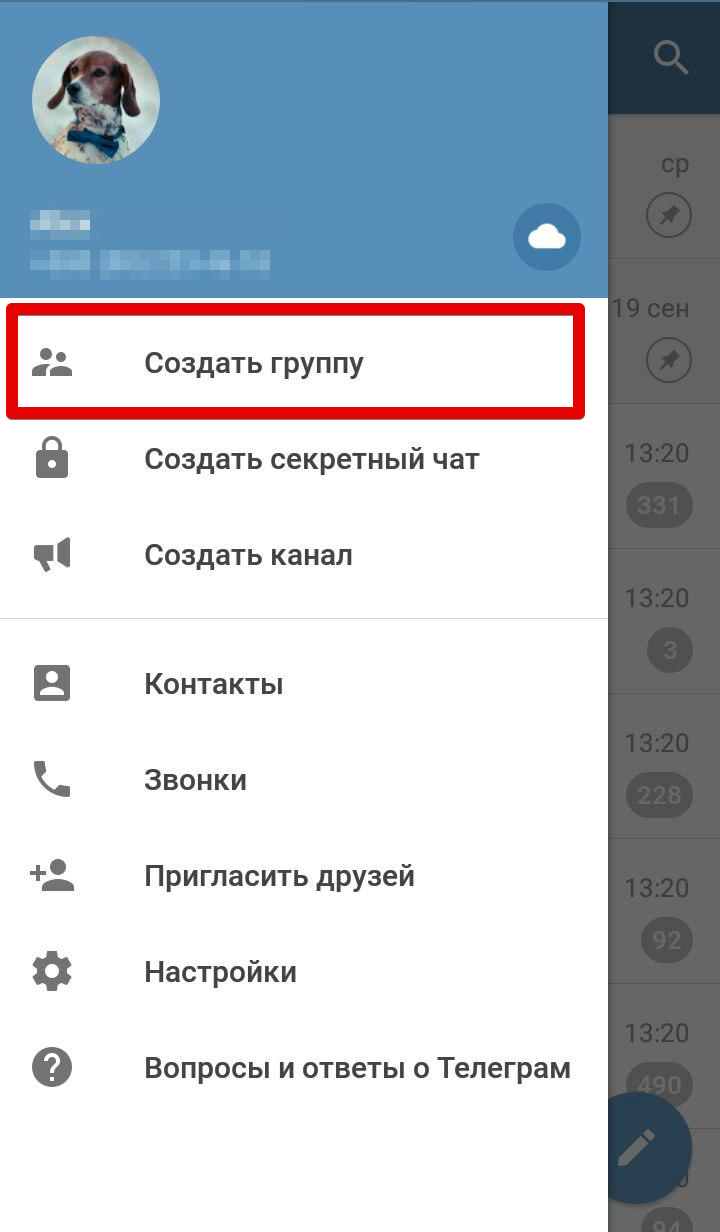
В июне 2019 года появились новые настройки конфиденциальности. Как и раньше, если чей-то номер есть в вашей записной книжке — вы видите номер в профиле контакта в Telegram. По умолчанию, как и было до осени 2018 года, ваш номер телефона получают все ваши контакты (люди, чей номер есть в вашей записной книжке).
Что означают различные варианты настройки “Кто может видеть мой номер в Telegram”:
- Все. Опция, полезная для фирм, компаний, предпринимателей и т.д. — ваш номер в вашем профиле могут видеть все.
- Мои контакты. (по умолчанию) Стандартное поведение до осени 2018 года – ваш номер видят все ваши контакты. Можно добавить исключения как для конкретных людей, так и для целых групп. Номер видят и те, кто самостоятельно его сохранил.
- Никто. с Лета 2019 поведение настройки изменилось, при её выборе показывается расширенные варианты настройки “Кто может найти меня по номеру в Telegram”. Можно в исключениях разрешить показывать номер конкретным людям или целым группам.

Что означают различные варианты настройки “Кто может найти меня по номеру в Telegram”:
- Все. Пользователи, которые сохранили номер в телефонную книгу, будут видеть его и в Telegram.
- Мои контакты. Пользователи, которые сохранили номер в телефонную книгу, будут видеть его и в Telegram, при условии если Вы добавили их в контакты.
Летом 2019 года появилась возможность добавить в контакты человека без необходимости знания номера телефона
Подписывайтесь на наши каналы в Telegram, чтобы всегда знать о последних новостях Telegram и TON.
Как добавить по имени пользователя в Telegram
Сегодня, когда доступно так много приложений для обмена сообщениями, люди склонны придерживаться обычных подозреваемых. Будь то WhatsApp, Viber или Facebook Messenger, похоже, ни одно приложение не удовлетворяет потребности всех пользователей. То есть, пока вы не попробовали Telegram.
Будучи облачным приложением, вы можете использовать Telegram с любого устройства. Помимо всех обычных наворотов, Telegram также обеспечивает высокий уровень безопасности. Это также относится к голосовым вызовам в приложении, поскольку они защищены сквозным шифрованием.А если вы хотите найти людей, которых можно добавить в свои чаты, вы можете легко найти их по имени пользователя.
Помимо всех обычных наворотов, Telegram также обеспечивает высокий уровень безопасности. Это также относится к голосовым вызовам в приложении, поскольку они защищены сквозным шифрованием.А если вы хотите найти людей, которых можно добавить в свои чаты, вы можете легко найти их по имени пользователя.
Добавление людей по имени пользователя Telegram
Если вы хотите добавить новый контакт в Telegram, вы можете найти его с помощью функции поиска приложения. Если это кто-то, кого вы уже знаете, скорее всего, вы также знаете номер его мобильного телефона. В этом случае просто используйте эту информацию для поиска их в Telegram.
Конечно, есть люди, которые хотят сохранить свою конфиденциальность, не позволяя другим видеть их номер телефона или полное имя.Если вас это беспокоит, вам следует подумать о создании уникального имени пользователя Telegram. Таким образом, вся ваша личная информация останется скрытой, и люди будут узнавать вас только по этому имени пользователя.
Чтобы добавить кого-то по имени пользователя, просто запустите приложение Telegram и введите имя пользователя в строке поиска. Вы можете найти его в верхней части экрана. По мере ввода вы должны видеть доступные совпадения, появляющиеся под строкой поиска. Как только вы увидите человека, которого искали, просто нажмите на его имя.Для этого контакта откроется новое окно чата, и теперь вы можете начать разговор.
Что такое имя пользователя Telegram?
Важно отметить разницу между отображаемым именем и именем пользователя в Telegram. При использовании отображаемого имени это означает, что ваш номер телефона виден другим. Кроме того, ваш номер будет основным критерием поиска приложения для вашего профиля.
Если вы создадите имя пользователя, оно станет вашим публичным именем профиля в Telegram. Имена пользователей начинаются со знака «@» и видны всем во всем мире.Чтобы найти вас, люди должны сначала знать ваше имя пользователя. Это также означает, что никто больше не сможет найти вас по номеру телефона.
Когда люди найдут вас по вашему имени пользователя, они смогут отправлять вам сообщения, даже не зная вашего номера телефона. Если вам это не нравится, возможно, вы могли бы полностью отказаться от создания имени пользователя. Многие люди даже не знают о возможности использования Telegram @username, поэтому они все равно не настроили его.
И если у вас есть какие-либо опасения по поводу ответа кому-то, кого вы не знаете, будьте уверены.Они не смогут увидеть ваш номер телефона и имя.
Открытая ссылка для вашего профиля
С помощью имен пользователей вы также можете поделиться ссылкой на свой общедоступный профиль Telegram с другими. Он представлен в виде короткой ссылки, которая выглядит примерно так: t.me/username. Вы можете поделиться им любым удобным для вас способом, будь то по электронной почте, в другом приложении для обмена сообщениями или даже в виде ссылки на веб-сайте.
Когда люди нажимают на вашу общедоступную ссылку на своем смартфоне, автоматически запускается приложение Telegram и открывается чат с вами. Это также верно, если они открывают его со своего настольного компьютера или ноутбука. В любом случае, если они еще не установили приложение, они увидят ссылку, указывающую на место загрузки приложения.
Это также верно, если они открывают его со своего настольного компьютера или ноутбука. В любом случае, если они еще не установили приложение, они увидят ссылку, указывающую на место загрузки приложения.
Создание имени пользователя Telegram
Если вы еще не создали свое @username, вы можете сделать это, выполнив следующие действия:
- Откройте приложение Telegram на своем смартфоне.
- Коснитесь значка меню в верхнем левом углу экрана.
- Нажмите «Настройки».
- Если имя пользователя не задано, в одном из перечисленных вариантов будет указано «Нет». Справа под ним вы увидите «имя пользователя» более светлым шрифтом.
- Нажмите «Нет».
- На следующем экране вы можете указать свое общедоступное имя пользователя Telegram. Он должен состоять не менее чем из пяти символов и может содержать любую комбинацию букв, цифр и знаков подчеркивания. Если введенное вами имя пользователя уже существует, приложение сообщит вам об этом.

- Когда вы определили желаемое имя пользователя, коснитесь галочки в правом верхнем углу, и все готово.
Если в какой-то момент вы решите изменить свое имя пользователя, просто выполните шаги, описанные выше. Единственная разница будет в опции «Нет», где теперь должно отображаться ваше текущее имя пользователя.
Общедоступная конфиденциальность через Telegram
Благодаря глобальным именам пользователей Telegram ни одна из ваших личных данных не останется открытой для общественности. Если вы хотите использовать Telegram, чтобы оставаться на связи только с небольшой группой ваших близких друзей, вам даже не понадобится имя пользователя.Таким образом, люди, которых вы на самом деле не знаете, не смогут связаться с вами, что сохранит вашу конфиденциальность.
Удалось ли вам найти своих друзей по имени пользователя? Вы создали его для себя? Пожалуйста, поделитесь своими мыслями в разделе комментариев ниже.
Как добавить людей в приложение Telegram или в определенную группу
- Есть несколько способов добавить людей в Telegram, даже если у них нет приложения.

- Если это новый пользователь, вы можете добавить его в Telegram, отправив приглашение.
- После того, как кто-то зарегистрировался в Telegram, вы можете добавить его в новую или существующую группу для свободного общения.
- Посетите техническую библиотеку Business Insider, чтобы узнать больше. .
Telegram в последнее время стал очень популярным в качестве конкурента другим приложениям для группового чата и обмена сообщениями.Хотя это все еще не самое популярное приложение, вы можете пригласить своих знакомых присоединиться к вам в приложении в любое время.
После того, как ваши друзья присоединятся к Telegram, вы можете создавать группы и добавлять их в эти группы.
Вот как это сделать с помощью мобильных и настольных приложений Telegram.
Если вы хотите отправлять людям приглашения в Telegram, вам нужно будет использовать мобильное приложение.
1. Нажмите «Контакты» в приложении.
2. Нажмите «Пригласить друзей».
На вкладке «Контакты» нажмите «Пригласить друзей». Райан Ариано / Business Insider 3. Откроется список контактов вашего телефона. Возможно, вам придется предоставить приложению разрешение на доступ к ним.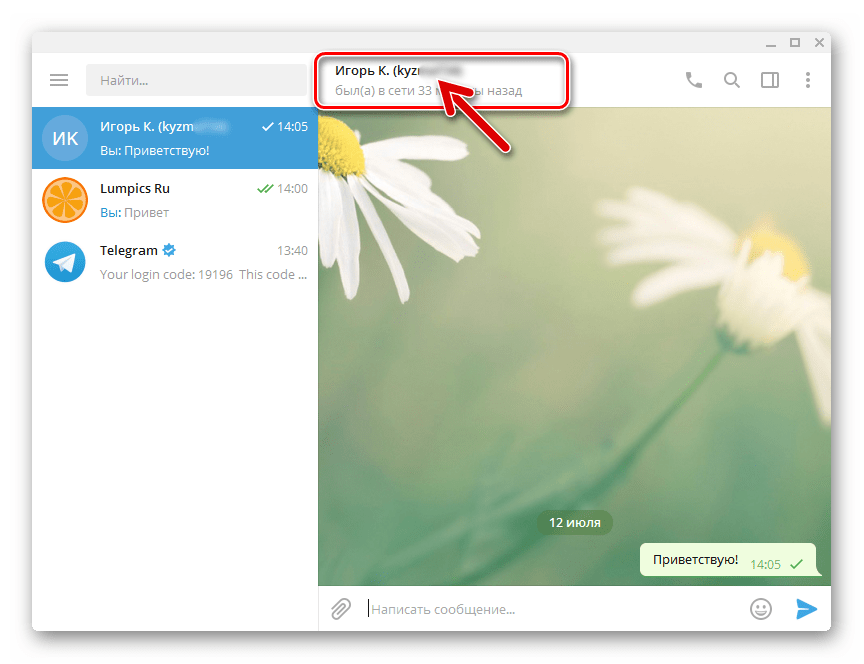 Либо выберите людей из списка, либо найдите конкретные контакты в строке поиска. Коснитесь точки рядом с каждым именем, которое хотите пригласить, чтобы выбрать его.
Либо выберите людей из списка, либо найдите конкретные контакты в строке поиска. Коснитесь точки рядом с каждым именем, которое хотите пригласить, чтобы выбрать его.
4. После того, как вы выбрали людей, которых хотите пригласить, нажмите зеленую стрелку, чтобы отправить им сообщение с приглашением. Он будет отправлен в виде текста.
После того, как вы выбрали контакты, которых хотите пригласить в Telegram, отправьте им сообщение с приглашением.Райан Ариано / Business Insider Как создать новую группу Telegram и добавить участников Когда у вас появится несколько друзей в Telegram, вы можете начать групповой чат. Вы можете сделать это, используя как мобильные, так и настольные приложения.
Вы можете сделать это, используя как мобильные, так и настольные приложения.
1. Чтобы создать новую группу или пригласить людей в группу, нажмите значок «Новое сообщение», который выглядит как карандаш в коробке, в верхнем углу.
2. В меню «Новое сообщение» нажмите «Новая группа». Затем он предложит вам добавить пользователей Telegram в группу.
Создайте новую группу на странице «Новое сообщение».Райан Ариано / Business Insider3. Щелкните имена, которые хотите добавить. Как только вы это сделаете, назовите свою группу и нажмите «Создать».
После того, как вы создали группу, вы можете добавлять новых участников в любое время.
4. Нажмите на зеленый символ в правом верхнем углу, чтобы перейти на страницу группы. Нажмите на созданную вами группу.
5. Нажмите «Добавить участников» на странице группового чата.
Нажмите «Добавить участников» на странице группы. Райан Ариано / Business Insider6. После этого вы попадете в список ваших контактов, которых вы можете добавить напрямую. Вы также можете создать ссылку, чтобы поделиться и пригласить людей в группу.
Вы можете получить ссылки, чтобы поделиться ими с людьми, которых хотите пригласить в свою группу. Райан Ариано / Business Insider
Райан Ариано / Business InsiderИспользование настольного приложения
1. Щелкните три линии в верхнем левом углу.
2. Нажмите «Новая группа» на боковой панели, чтобы создать новую группу в Telegram.
Нажатие на «Новая группа» позволит вам создать новую группу.Райан Ариано / Business Insider3. Вам будет предложено назвать новую группу.
После того, как вы назвали свою группу, вам будет предложено добавить участников. Райан Ариано / Business Insider
Райан Ариано / Business Insider4. Нажмите «Далее», и вы вернетесь обратно на страницу «Контакты».
5. Щелкните контакты, которые хотите добавить в свою группу, затем щелкните «Создать».
6. Если вы хотите добавить людей в существующую группу, щелкните группу в списке чатов.
7. Затем щелкните три точки в верхнем углу, чтобы добавить новых элементов.
Нажмите на три точки в правом верхнем углу, затем нажмите «Добавить новых участников». Райан Ариано / Business Insider 8. Добавьте новых людей, которых вы хотите, из существующих контактов.
Добавьте новых людей, которых вы хотите, из существующих контактов.
Как добавить новых участников в группы Telegram?
Как добавить новых участников в группы Telegram?Как добавить новых участников в группы Telegram? Telegram — одно из самых популярных приложений для обмена сообщениями на данный момент, его шифрование сделало эту сеть обмена сообщениями одной из фаворитов. Конечно, его общее количество пользователей не так велико, как у Whatsapp, однако это все же хорошая альтернатива.
Если у вас есть группа в этом приложении для обмена мгновенными сообщениями, вы можете добавить новых участников. Один из самых известных способов поделиться группами Telegram — через URL-адрес, таким образом вы сможете поделиться своей группой в разных социальных сетях и увеличить количество пользователей.
Также можно добавлять контакты вручную. Этот вариант работает особенно хорошо, когда вы хотите добавить своих друзей и членов семьи. Если вы не знаете, как это сделать, в этом посте вы узнаете, как добавлять новых участников в группы Telegram.
Если вы не знаете, как это сделать, в этом посте вы узнаете, как добавлять новых участников в группы Telegram.
Как добавить участников в группы Telegram?
Есть два способа сделать это. Вы можете добавлять новых участников с компьютера и с мобильного телефона. Посмотрим, как:
С ПК
- Запустите приложение Telegram с ПК и щелкните группу, в которую вы хотите добавить новых участников.
- В правом верхнем углу есть меню в виде трех точек, нажмите на него.
- Он покажет различные варианты, выберите «Добавить участников».
- Затем он будет отображать весь список ваших контактов, чтобы выбрать его, вам просто нужно щелкнуть имя или выполнить поиск по «имени пользователя», чтобы быть более точным.
- Когда вы выбрали все контакты, которые хотите добавить в группу, нажмите «Добавить» для завершения.
- И все готово.
С мобильного телефона
- Запустите приложение Telegram со своего мобильного устройства.

- Щелкните группу, в которую вы хотите добавить участника.
- Нажмите на название группы, расположенное вверху окна чата.
- Нажмите «Добавить участников», вы можете вручную выбрать контакты, которые хотите добавить, или найти их по имени пользователя.
- Наконец, нажмите значок галочки, чтобы добавить их в свою группу.
- Появится уведомление, нажмите «Добавить».
- И все готово.
Таким образом вы узнали, как добавлять новых участников в группы Telegram. Для выполнения этой задачи вы можете использовать как мобильный телефон, так и компьютер.
пожаловаться на это объявлениеКак добавить неограниченное количество участников в канал Telegram
Одна из самых сложных задач для любого канала Telegram — добавить участников.Чтобы отправить Telegram Channel на Луну, нужно время, усилия, креативность и деловой настрой. Без рекламы и помощи маркетинговых сервисов Telegram получение первых 1000 участников может занять год.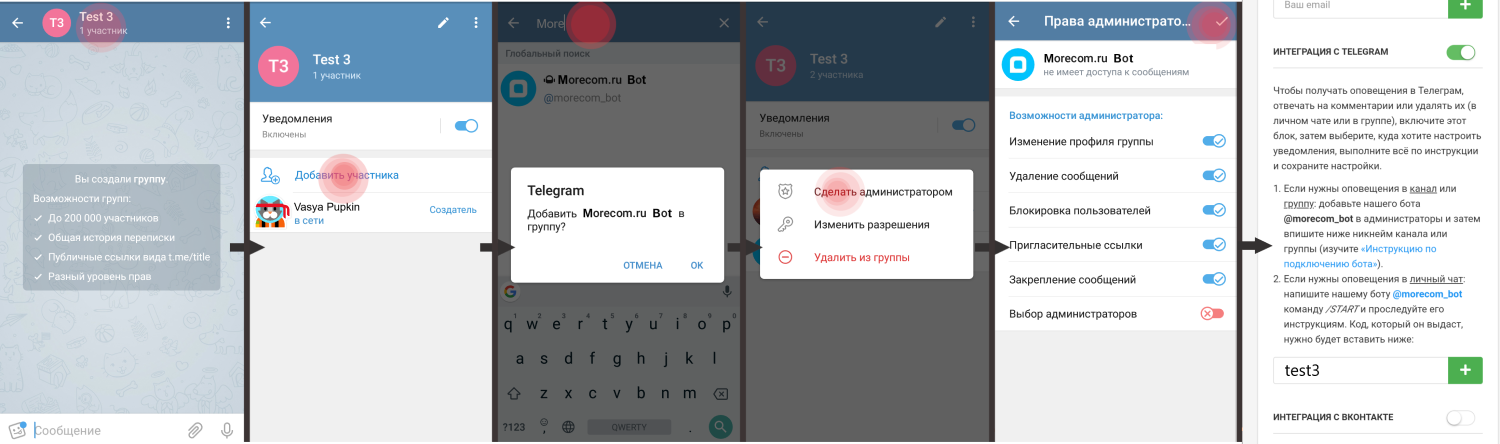 Это не лучший способ начать бизнес в Telegram.
Это не лучший способ начать бизнес в Telegram.
Но времена, когда всем приходилось начинать с нуля и бороться за членов, прошли. Со временем владельцы каналов, специалисты по маркетингу и профессионалы Telegram разработали несколько способов пригласить участников в каналы и группы в кратчайшие сроки.Мы не будем изучать рекламу, кросс-промо и другие базовые маркетинговые инструменты и советы по продвижению в Telegram. Вместо этого мы рассмотрим технические аспекты добавления участников в канал Telegram
.Как добавить первых участников в канал Telegram?
К счастью для каждого владельца канала, Telegram позволяет добавлять первых участников Telegram вручную. Хотя есть некоторые большие ограничения: вы можете добавлять только свои контакты (друзей, семью и т. Д.), И вы не можете добавить более 200 пользователей.
Добавление участников Telegram вручную Добавить участников из списка контактов очень просто.Вам просто нужно иметь телефонный контакт с человеком на вашем телефоне. Затем откройте Информация о канале> Добавить участников> Выбрать контакты. После подтверждения ваших действий эти люди будут подписаны на ваш канал. Конечно, некоторые из них могут уйти сразу или со временем.
Затем откройте Информация о канале> Добавить участников> Выбрать контакты. После подтверждения ваших действий эти люди будут подписаны на ваш канал. Конечно, некоторые из них могут уйти сразу или со временем.
Вы можете добавить только 200 участников на свой канал. Имейте в виду, что общее количество участников не превышает 200. Если у вас уже есть 100 участников (они присоединились по ссылкам, а не по вашему приглашению), вы можете вручную добавить только 100 участников.Приносим извинения, если у вас уже более 200 участников. Эта функция вам недоступна.
Добавление участников вручную — отличный способ начать свой канал. Будет легче получить обычных пользователей, если у вас уже есть как минимум 200 участников, а не 10-15 участников.
Только примерно через 10-20 минут вы можете иметь первых 200 пользователей на канале. Если у вас нет 200 контактов в Telegram, создайте их. Добавьте друзей или членов семьи своих друзей и т. Д. Просто будьте осторожны, не рассылайте спам своим друзьям, в конце концов они могут не быть благодарными.
Помимо того, что этот метод является отличным способом создания канала Telegram, он вызывает некоторые вопросы, например, как добавить более 200 участников?
Как добавить более 200 участников в канал Telegram?
К сожалению, другого способа вручную добавить участников канала Telegram нет. Но вы можете использовать сервисы со сложным программным обеспечением и системами за продвижением Telegram Channel и Group. Мы рассмотрим два основных способа добавить неограниченное количество подписчиков: ботов (поддельные участники) и настоящие участники.
Добавить поддельных участников Telegram Это один из самых простых и простых способов добавить любое количество участников. И под любым мы подразумеваем ЛЮБОЙ. Если вам нужно 100 тысяч участников меньше чем за неделю, пусть будет. Однако поддельные участники не являются настоящими пользователями и никогда их не заменят. Они просто помогают создать иллюзию популярного канала Telegram. Боты (поддельные участники) — это созданные роботами пользователи с внешностью реальных людей — с фотографиями профиля, именем и фамилией, именами пользователей.Но за красивой внешностью нет ничего. Боты не обеспечивают никакой активности в каналах — ни просмотров, ни кликов, ни голосов, ни прямых сообщений. Еще одна большая проблема, связанная с ботами, заключается в том, что Telegram очищает каналы от этих участников. Не стоит удивляться, если после добавления 100 тысяч фейковых участников вы потеряете их всех за неделю.
Боты (поддельные участники) — это созданные роботами пользователи с внешностью реальных людей — с фотографиями профиля, именем и фамилией, именами пользователей.Но за красивой внешностью нет ничего. Боты не обеспечивают никакой активности в каналах — ни просмотров, ни кликов, ни голосов, ни прямых сообщений. Еще одна большая проблема, связанная с ботами, заключается в том, что Telegram очищает каналы от этих участников. Не стоит удивляться, если после добавления 100 тысяч фейковых участников вы потеряете их всех за неделю.
Существует программное обеспечение автоматического суммирования, которое генерирует пользователей и добавляет их в каналы и группы.Обычно программное обеспечение недоступно для публики. Тем не менее, владельцы каналов могут покупать фиктивных участников через онлайн-сервисы и специальных ботов Telegram. Цена обычно невысока — менее 5 долларов за 1000 участников. А может, вам повезет и вы купите работающий софт у какого-нибудь разработчика. Как мы уже говорили, скорость доставки может вас поразить — вы легко можете получить 100 тысяч участников всего за один день! Нет никаких ограничений на добавление фейковых участников в каналы, но вы должны быть осторожны.
Как мы уже говорили, скорость доставки может вас поразить — вы легко можете получить 100 тысяч участников всего за один день! Нет никаких ограничений на добавление фейковых участников в каналы, но вы должны быть осторожны.
Итак, если вы хотите быстро и дешево начать свой канал в Telegram и не беспокоитесь о потере участников, вам следует рассмотреть этот метод.По крайней мере, получив иллюзию популярного канала, вы можете привлечь органических участников.
Купить реальных участников Telegram Настоящие участники — основная альтернатива фальшивым участникам. Этот метод добавления участников сочетает в себе возможность добавления неограниченного количества пользователей Telegram, конкурентоспособные цены и быструю скорость доставки. Единственное отличие от ботов — это люди. Они могут быть не такими активными, как обычные пользователи, но они все равно могут генерировать просмотры и взаимодействовать с контентом.Если вы добавили реальных участников, я, скорее всего, увижу их присутствие в будущем. За более высокое качество нужно платить больше. Цена для реальных участников колеблется от 10 до 40 долларов за 1000 пользователей.
За более высокое качество нужно платить больше. Цена для реальных участников колеблется от 10 до 40 долларов за 1000 пользователей.
За реальными участниками стоит более сложная система добавления участников. Обычно он включает в себя сеть приложений, похожих на Telegram, на рынках приложений с возможностью автоматического добавления или автоматической подписки.
Давайте упростим: разработчики владеют несколькими приложениями Telegram на рынках с тысячами пользователей.Как только новые пользователи устанавливают одно из приложений, он автоматически добавляется в несколько каналов Telegram. Он может со временем уйти, а может и не уйти, или вообще отказаться от приложения. Но, в отличие от ботов, Telegram никогда не удаляет реальных участников с канала.
Хотя скорость доставки может быть ниже, чем с ботами. Вы не получите 100 тысяч участников за один день. Но с постепенным продвижением вы можете получить 100 тысяч участников в течение нескольких месяцев.
Но с постепенным продвижением вы можете получить 100 тысяч участников в течение нескольких месяцев.
Сводка
Самое замечательное в каналах Telegram — отсутствие фактического ограничения для ваших участников.Мы знаем множество каналов с более чем 3 миллионами пользователей и полагаем, что это не предел. Используя один из наших методов добавления участников, вы можете легко начать свой бизнес в Telegram. Конечно, вы можете пропустить оба метода и пойти ва-банк на рекламу в каналах, на Facebook и перекрестное продвижение. Но ни один из этих способов не принесет вам быстрого роста канала. Более того, могут пройти месяцы, прежде чем вы начнете понимать, как эффективно продвигать каналы.
Как добавить неограниченное количество реальных участников Telegram? AppsGeyser — Telegram Members Adder предлагает реальных участников Telegram для каналов и групп. Все участники — реальные люди, подписанные на приложения Telegram. Это означает, что они могут участвовать в жизни канала или группы — читать контент, нажимать, покупать продукты и услуги. AppsGeyser предоставляет подписчиков из любой страны: Индии, России, Нигерии, Кении, США, Европы, Индонезии, Бразилии и других. Цена начинается от 10 долларов за 1000 участников.
Это означает, что они могут участвовать в жизни канала или группы — читать контент, нажимать, покупать продукты и услуги. AppsGeyser предоставляет подписчиков из любой страны: Индии, России, Нигерии, Кении, США, Европы, Индонезии, Бразилии и других. Цена начинается от 10 долларов за 1000 участников.
Получайте больше подписчиков в Telegram, расширяйте свой канал и повышайте эффективность своего бизнеса вместе с нами.
КУПИТЕ РЕАЛЬНЫХ ЧЛЕНОВ СЕГОДНЯ И ПОЛУЧИТЕ СКИДКУ!ПОЛУЧИТЬ УЧАСТНИКОВ ТЕЛЕГРАММЫ
Часто задаваемые вопросы
Сколько участников я могу добавить в Telegram Channel?Вы добавляете вручную только 200 участников в свой Telegram канал.Чтобы получить больше участников, вам нужно продвигать свой канал.
Как добавить участников Telegram в канал Telegram? Вы можете вручную добавить 200 участников из вашего списка контактов. Или вы можете продвигать свой канал в социальных сетях, каталогах, других каналах. Если у вас есть деньги, вы можете инвестировать в добавление поддельных или настоящих участников Telegram.
Если у вас есть деньги, вы можете инвестировать в добавление поддельных или настоящих участников Telegram.
Существует множество онлайн-сервисов для добавления фейковых участников в каналы Telegram. Они предоставляют некачественных пользователей в короткие сроки.
Как добавить неограниченное количество участников в Telegram Channel?Чтобы добавить неограниченное количество участников в канал Telegram, вам нужно купить поддельных участников или купить реальных участников. Оба сервиса позволяют привлечь даже 1 млн участников канала.
Как добавить более 200 участников в Telegram Channel?Вы можете добавлять поддельных участников с помощью специального программного обеспечения или ботов, покупать реальных участников Telegram или продвигать свой канал традиционными методами: рекламой, кросс-промо и т. Д.
Сколько участников можно добавить в Telegram Group? В группах Telegram может быть не более 200 000 участников.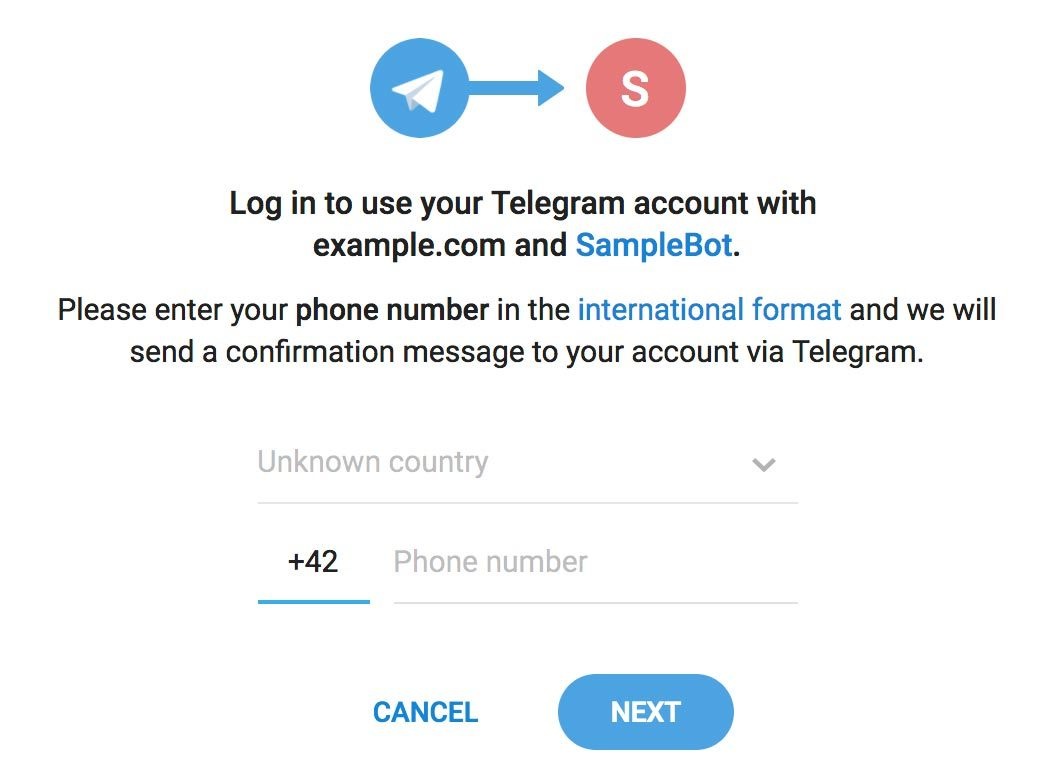 В отличие от каналов Telegram, в вашей группе не может быть неограниченного количества пользователей.
В отличие от каналов Telegram, в вашей группе не может быть неограниченного количества пользователей.
ПОЛУЧИТЬ УЧАСТНИКОВ ТЕЛЕГРАММЫ
Основы Telegram. Объяснение некоторых концепций конечного пользователя о… | Даниэль Вайбель
Пиры — это «сущности», с которыми вы можете взаимодействовать в Telegram. Они отображаются в виде элементов списка на главном экране большинства приложений Telegram. В текущей версии Telegram имеет четыре типа одноранговых узлов:
- Пользователь: обычный пользователь Telegram (зарегистрированный по номеру телефона).
- Бот: особый тип пользователя, который представляет собой компьютерную программу, а не человека.
- Группа: групповой чат , состоящий из группы пользователей и ботов ( участников ).
- Канал: — особый тип группы , в которой только администраторы могут публиковать сообщения, а все остальные пользователи и боты на канале (называемые подписчиками , ) могут только слушать.

Telegram имеет концепцию имен пользователей.В принципе, имя пользователя делает пользователя , бот , группу или канал общедоступным по ссылке в форме:
https://t.me/username
. уникальный во всем мире Telegram, а пользователи, боты, группы и каналы используют одно и то же пространство имен (то есть, если у группы есть имя пользователя foobar , то пользователь также не может иметь имя пользователя foobar ).
Имена пользователей нечувствительны к регистру , должны содержать не менее 5 символов и могут состоять только из a – z , 0–9 и символов подчеркивания .
Для пользователей, групп и каналов имя пользователя — (необязательно) . Наличие имени пользователя в основном делает пользователя, группу или канал общедоступным .
Пользователи
По умолчанию в вашей учетной записи нет имени пользователя. В этом случае отправлять вам сообщения могут только люди, у которых есть ваш номер телефона.
Если вы установите имя пользователя имя пользователя для своей учетной записи, то:
- Кто угодно может отправлять вам сообщения по ссылке
https: // t.мне / имя пользователя. - Вы отображаются в поиске Telegram под
@username(и любой может отправлять вам сообщения оттуда).
Группы
Только супергруппы могут устанавливать имя пользователя, базовые группы не могут (см. Группы ниже).
Если вы установите имя пользователя имя пользователя для своей супергруппы, то:
- Кто угодно может присоединиться к вашей группе по ссылке
https://t.me/username.
- Ваша группа появится в поиске Telegram под
@username
Каналы
Если вы установите для своего канала имя пользователя , имя пользователя , то:
- Кто угодно может подписаться на ваш канал по ссылке
https://t.me/username. - Ваш канал появится в поиске Telegram под
@username.
Боты
Боты должны иметь имя пользователя.Выбор имени пользователя — это шаг в процессе создания бота. Это означает, что боты всегда «общедоступны».
Если у бота имя пользователя имя пользователя , то:
- Кто угодно может отправлять сообщения боту по ссылке
https://t.me/username. - Бот отображается в поиске Telegram под
@username.
Имя пользователя и отображаемое имя
Не путайте имена пользователей с отображаемыми именами. У каждой сущности есть отображаемое имя, независимо от того, есть ли у них имя пользователя или нет.
У каждой сущности есть отображаемое имя, независимо от того, есть ли у них имя пользователя или нет.
Отображаемое имя (или просто имя) не уникально. Он может содержать пробелы, специальные символы, смайлы и т. Д. Вы можете определить отображаемые имена для своей учетной записи пользователя, групп, каналов и ботов. Отображаемое имя — это имя, под которым эти контакты сохраняются в вашем телефоне.
Сущности, которые имеют имя пользователя , помимо отображаемого имени имеют имя пользователя, на которое распространяются указанные выше ограничения.Имена пользователей часто отображаются в начале @ (например, @username ).
Для ботов применяются следующие ограничения:
- Должен иметь имя пользователя .
- Нет номера телефона .
- Имеет ограниченные возможности по сравнению с обычными пользователями.

- Использует Bot API , который является ограниченной версией основного API Telegram.
- Невозможно свободно присоединиться к группам и каналам . Только администратор группы или канала может добавить бота в группу или канал.
Ссылки
Есть два типа групп: базовые группы и супергруппы .
По умолчанию каждая вновь созданная группа является базовой группой, но ее можно обновить до супергруппы.
Базовая группа
Базовая группа может иметь до 200 участников (пользователей и ботов).
Для добавления пользователей в группу у вас есть следующие возможности:
- Добавить кого-нибудь в группу из ваших контактов Telegram .
- Добавьте кого-нибудь в группу по его имени пользователя (если у него есть имя пользователя).
- Создайте ссылку для приглашения , с помощью которой любой, у кого установлен Telegram, может присоединиться к группе.

Примечание: для добавления бота в группу (любого типа), администратором которой вы являетесь, вам необходимо перейти к информации контакта бота и выбрать Добавить в Группа там.
Супергруппа
Каждая базовая группа может быть повышена до до супергруппы.
Супергруппа может иметь до 100 000 участников (пользователей и ботов).
Основное различие между супергруппой и базовой группой состоит в том, что супергруппа может быть частной или общедоступной .
По умолчанию супергруппа является частной, но ее можно сделать открытой.
Примечание: базовая группа всегда является частной, ее нельзя сделать общедоступной, тогда как для супергруппы вы можете выбрать, хотите ли вы, чтобы она была частной или общедоступной.
Частная супергруппа
Для частной супергруппы существуют те же варианты добавления пользователей, что и для основной группы.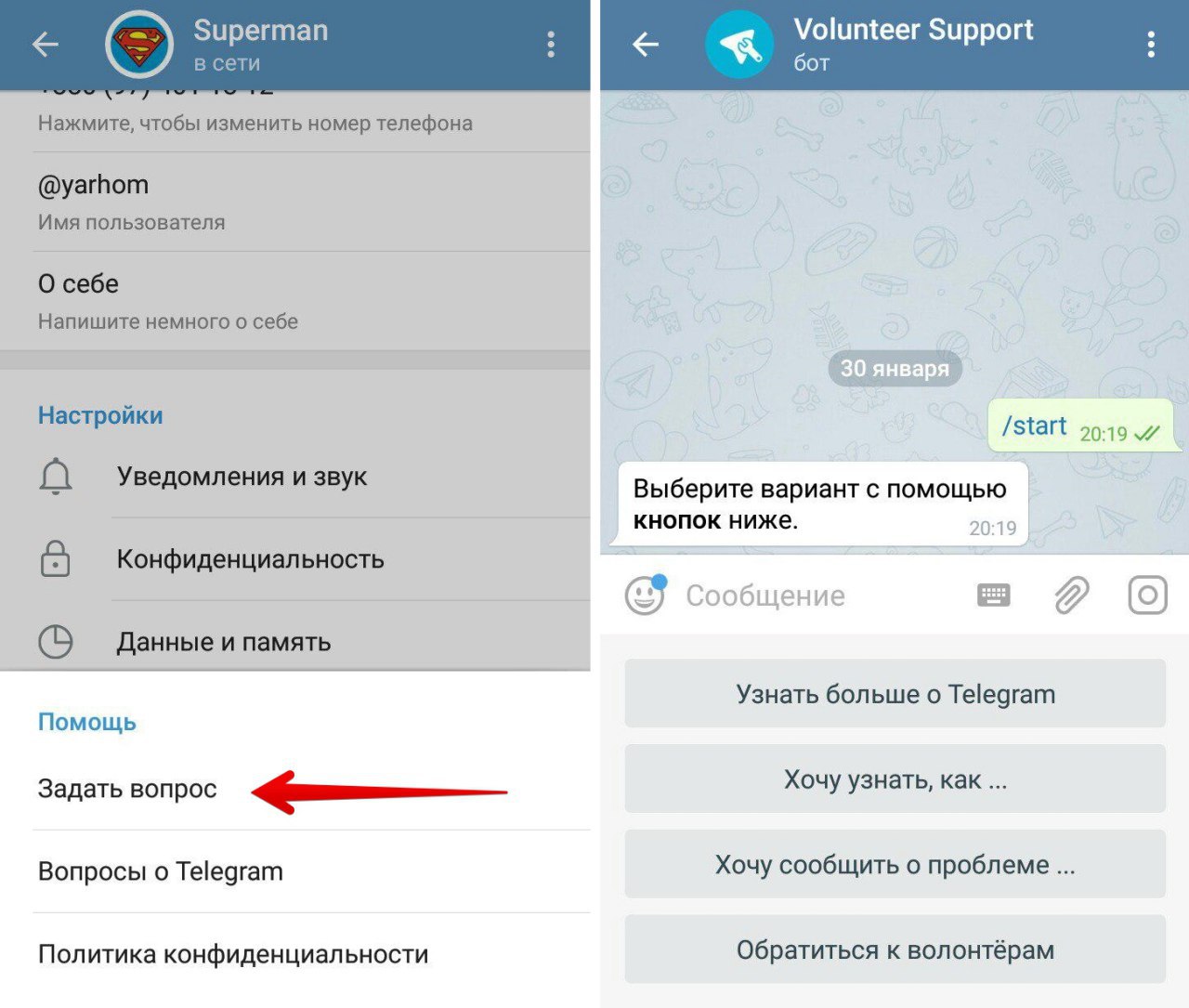 То есть:
То есть:
- Добавьте кого-нибудь в группу прямо из ваших контактов Telegram .
- Добавьте кого-нибудь в группу по его имени пользователя (если у него есть имя пользователя).
- Создайте ссылку для приглашения , с помощью которой любой, у кого установлен Telegram, может присоединиться к группе.
Публичная супергруппа
Сделать супергруппу публичной означает, по сути, выбрать для этой группы имя пользователя Telegram .
Варианты добавления участников в общедоступную супергруппу такие же, как и для частной супергруппы выше, плюс есть ссылка в форме https://t.me/username , через которую может присоединиться любой группа.
Ссылки
Как упоминалось выше, вы можете приглашать пользователей в группу или канал с помощью ссылки для приглашения. Это работает независимо от того, является ли группа или канал общедоступными или частными.
Пригласительная ссылка имеет следующий вид:
https: // t.me / joinchat /
Ссылки
группа телеграмм: вот как вы можете создать группу и добавить участников в Telegram
С изменением политики конфиденциальности WhatsApp пользователи рассматривают возможность перехода на другие приложения для обмена мгновенными сообщениями. И одно из таких приложений — Telegram. Приложение также предлагает все функции, которые есть в WhatsApp. Наряду с этим вы также получаете некоторые эксклюзивные функции Telegram. Приложение для обмена мгновенными сообщениями также позволяет пользователям создавать группы и одновременно подключаться к нескольким контактам.Итак, если вы также хотите узнать, как создать группу в Telegram, следуйте этому простому пошаговому руководству.Как создать группу в Telegram
1.Откройте приложение Telegram на своем смартфоне.
2.Чтобы создать группу на Android, пользователям нужно будет нажать на круглый значок карандаша в списке чата, а затем нажать на «Новая группа».
 С другой стороны, пользователи iOS должны нажать Чаты> Новые группы.
С другой стороны, пользователи iOS должны нажать Чаты> Новые группы. 3.
Теперь выберите New Group.
4.Теперь выберите все контакты, которые хотите добавить в группу.
5.Теперь выберите имя и фотографию для группы, а затем нажмите на синюю галочку.
После создания новой группы вы можете добавлять в нее участников. Есть два способа добавить участников в группу Telegram.
Вы можете либо пригласить своих контактов, либо создать ссылку, которая приведет людей в эту группу.
Как пригласить контакты в группу Telegram
Самый простой способ добавить участников в группу Telegram — пригласить их из списка контактов. Чтобы добавить телефонные контакты в группу, вам нужно перейти в «Информация»> «Добавить участника».
Как добавить участника в группу Telegram с помощью ссылки для приглашения
Перенести существующие группы в Telegram легко, отправив людям ссылку для приглашения.
 Чтобы создать ссылку для приглашения, перейдите в раздел «Информация о группе»> «Добавить участника»> «Пригласить в группу по ссылке».Любой, у кого установлен Telegram, сможет присоединиться к вашей группе, перейдя по этой ссылке. Если вы решите отозвать ссылку, она немедленно перестанет работать.
Чтобы создать ссылку для приглашения, перейдите в раздел «Информация о группе»> «Добавить участника»> «Пригласить в группу по ссылке».Любой, у кого установлен Telegram, сможет присоединиться к вашей группе, перейдя по этой ссылке. Если вы решите отозвать ссылку, она немедленно перестанет работать. Добавление участников группы Telegram в ваши группы с помощью Telethon
В предыдущем руководстве по Telethon вы узнали, как отправлять сообщения участникам группы Telegram. Теперь вы узнаете, как добавлять новых участников в свою группу. Мы прочитаем список участников из CSV-файла, который мы извлекли в предыдущем руководстве, и добавим их в нашу группу.
Обязательно ознакомьтесь с нашими предыдущими руководствами по Telethon, чтобы понять основы использования Telethon и Telegram API.
Первые шаги будут очень похожи на предыдущие руководства. В основном вам нужно получить ключи API из телеграммы и установить Telethon с помощью pip.
Итак, приступим.
Отказ от ответственности: Telegram не позволяет добавлять более 200 участников в группу или канал с помощью одной учетной записи. Используя этот сценарий, я могу добавить около 150-200 участников с 60-секундным сном между каждым добавлением; после этого вам необходимо перейти на другую учетную запись / номер Telegram.
Получить ключ API TelegramКак указано в предыдущем руководстве, вам необходимо получить учетные данные Telegram API, чтобы иметь возможность использовать API. Так что не стесняйтесь и просмотрите предыдущее руководство и используйте руководство, чтобы получить свои собственные учетные данные Telegram API, или просто выполните следующие действия:
• Подпишитесь на Telegram с помощью любого приложения.
• Войдите в свое ядро Telegram: https://my.telegram.org.
• Перейдите в «Инструменты разработки API» и заполните форму.
• Вы получите базовые адреса, а также параметры api_id и api_hash, необходимые для авторизации пользователя.
Также вам необходимо установить Telethon с помощью pip.
python -m pip установить телемарафон
python -m pip install telethon |
Примечание. Если вы используете Linux или Mac, вам может потребоваться использовать sudo перед pip, чтобы избежать проблем с разрешениями.
Создать объект клиента и войти в системуКак обычно, мы должны создать объект клиента Telegram и проверить, авторизован ли он, в противном случае запросить пароль OTP.
Создайте клиентский объект.
из telethon.sync импортировать TelegramClient api_id = 123456 api_hash = ‘ВАШ_API_HASH’ phone = ‘+111111111111’ client = TelegramClient (телефон, api_id, api_hash)
из telethon.sync импортируйте TelegramClient api_id = 123456 api_hash = ‘YOUR_API_HASH’ phone = ‘+111111111111’ client = TelegramClient (phone, api_id, 000642) |
Примечание. Для простоты мы импортируем
TelegramClient из
телемарафон.модуль синхронизации.
Для простоты мы импортируем
TelegramClient из
телемарафон.модуль синхронизации.
Затем вы должны подключить клиента и проверить, авторизован ли он уже, иначе Telegram отправит клиенту пароль OTP, и мы попросим пользователя ввести полученный код.
client.connect () если не client.is_user_authorized (): client.send_code_request (телефон) client.sign_in (phone, input (‘Введите код:’))
клиент.connect () , если не client.is_user_authorized (): client.send_code_request (phone) client.sign_in (phone, input (‘Enter the code:’)) |
Мы передаем имя файла в Параметры sys.argv. sys.argv — это список в Python, который содержит аргументы командной строки, переданные скрипту.
Итак, если вы запустите
python sendMessage.py users.csv в командной строке
sys. argv вернет список вроде этого:
argv вернет список вроде этого:
[‘sendMessage.py’, ‘users.csv’]
[‘sendMessage.py’, ‘users.csv’] |
Как видите, первый элемент в списке — это имя сценария, а второй элемент — это имя нашего CSV-файла. Таким образом, мы можем получить доступ к имени файла с помощью sys.argv [1].
Теперь у вас есть имя (или путь) к нашему CSV-файлу, и вы можете использовать модуль Python csv для чтения файла и создания списка пользователей.
Импортировать необходимые модули
Создайте словарь для каждого пользователя и добавьте его в наш список пользователей.
input_file = sys.argv [1]
users = []
с open (input_file, encoding = ‘UTF-8’) как f:
rows = csv.reader (f, delimiter = «,», lineterminator = «\ n»)
следующий (ряды, нет)
для ряда в ряды:
user = {}
пользователь [‘имя пользователя’] = строка [0]
пользователь [‘id’] = int (строка [1])
пользователь [‘access_hash’] = int (строка [2])
пользователь [‘имя’] = строка [3]
пользователей. добавить (пользователь)
добавить (пользователь)
input_file = sys.argv [1] users = [] с открытым (input_file, encoding = ‘UTF-8’) как f: rows = csv.reader (f, delimiter = «,», lineterminator = «\ n») следующий (rows, None) для строки в строках: user = {} user [‘username’] = row [0] user [‘id’] = int (row [1]) user [‘access_hash’] = int (row [2]) user [‘name’] = row [3] пользователя.append (пользователь) |
Примечание. Вам необходимо преобразовать идентификатор пользователя и хэш доступа к целочисленному типу.
Примечание. Мы пропускаем первую строку в файле CSV (заголовок), используя следующая функция.
Выберите группу для добавления участниковНа этом шаге вы попросите пользователя выбрать группу, в которую он хочет добавить участников.
Сначала получите все группы, используя
GetDialogsRequest.
из telethon.tl.functions.messages import GetDialogsRequest из telethon.tl.types import InputPeerEmpty чаты = [] last_date = Нет chunk_size = 200 группы = [] результат = клиент (GetDialogsRequest ( offset_date = last_date, offset_id = 0, offset_peer = InputPeerEmpty (), limit = chunk_size, хэш = 0 )) chats.extend (result.chats)
с телемарафона.tl.functions.messages импортировать GetDialogsRequest из telethon.tl.types import InputPeerEmpty chats = [] last_date = None chunk_size = 200 groups = [] group = [] offset_date = last_date, offset_id = 0, offset_peer = InputPeerEmpty (), limit = chunk_size, hash = 0 )) chats.расширить (result.chats) |
Добавить только супергруппы в
список групп.
для чата в чатах: пытаться: если chat.megagroup == True: groups.append (чат) Кроме: Продолжить
для чата в чатах: попробуйте: если chat.megagroup == True: группы.добавить (чат) за исключением: продолжить |
Теперь напечатайте все группы на экране с их индексами и попросите пользователя ввести индекс группы, который он хочет.
print (‘Выберите группу для добавления участников:’) я = 0 для группы в группы: print (str (i) + ‘-‘ + group.title) я + = 1
print (‘Выберите группу для добавления участников:’) i = 0 для группы в группах: print (str (i) + ‘-‘ + group.название) i + = 1 |
Запросите ввод и получите группу, используя введенный индекс.
g_index = input («Введите число:») target_group = группы [int (g_index)]
g_index = input («Введите число:») target_group = groups [int (g_index)] |
Получить сущность группы.
из telethon.tl.types import InputPeerChannel target_group_entity = InputPeerChannel (target_group.id, target_group.access_hash)
из telethon.tl.types import InputPeerChannel target_group_entity = InputPeerChannel (target_group.id, target_group.access_hash) |
Для добавления пользователя нам нужно сначала получить сущность пользователя.Для этого есть два варианта.
Сначала спросим пользователя, какой режим он хочет, а затем мы объясним им один за другим.
mode = int (input («Введите 1, чтобы добавить по имени пользователя, или 2, чтобы добавить по ID:»))
mode = int (input («Введите 1, чтобы добавить по имени пользователя, или 2, чтобы добавить по ID:»)) |
1- По логину
В принципе, вы можете получить любую сущность в Telethon, включая пользователей, каналы или группы, используя ее имя пользователя. Но, как я уже упоминал ранее, не у каждого пользователя есть имя пользователя. Поэтому, если этот режим выбран пользователем, мы будем пропускать пользователей, у которых нет имени пользователя при добавлении. Вот как вы можете получить объект пользователя по его имени пользователя.
Но, как я уже упоминал ранее, не у каждого пользователя есть имя пользователя. Поэтому, если этот режим выбран пользователем, мы будем пропускать пользователей, у которых нет имени пользователя при добавлении. Вот как вы можете получить объект пользователя по его имени пользователя.
user_to_add = client.get_input_entity (пользователь [‘имя пользователя’])
user_to_add = client.get_input_entity (user [‘username’]) |
2- По идентификатору и хешу доступа
У каждого объекта в Telegram есть идентификатор и хэш доступа.Идентификатор уникален, но хэш доступа отличается для каждой учетной записи Telegram. Это означает, что если вы очищаете пользователей от учетной записи и хотите добавить их с помощью другой учетной записи, вы не сможете использовать этот режим.
из telethon.tl.types InputPeerUser user_to_add = InputPeerUser (пользователь [‘id’], пользователь [‘access_hash’])
из telethon. user_to_add = InputPeerUser (пользователь [‘id’], пользователь [‘access_hash’]) |
Теперь у вас есть пользователи в список пользователей и выбранная группа в target_group.Мы будем использовать InviteToChannelRequest для добавления пользователя в группу. Итак, давайте сначала импортируем его.
из telethon.tl.functions.channels import InviteToChannelRequest
из telethon.tl.functions.channels import InviteToChannelRequest |
Затем нужно получить пользователя в зависимости от введенного режима (т.е.e по ID или по имени пользователя.
если режим == 1:
user_to_add = InputPeerUser (пользователь [‘id’], пользователь [‘access_hash’])
режим elif == 2:
user_to_add = client.get_input_entity (пользователь [‘имя пользователя’])
еще:
sys. exit («Выбран недопустимый режим. Повторите попытку.»)
exit («Выбран недопустимый режим. Повторите попытку.»)
if mode == 1: user_to_add = InputPeerUser (user [‘id’], user [‘access_hash’]) elif mode == 2: user_to_add = client.get_input_entity (user [‘username’]) else: sys.exit («Выбран недопустимый режим. Повторите попытку.») |
Теперь вы можете начать добавлять пользователей, но вы должны учитывать некоторые сценарии ошибок.
1- PeerFloodError
Если вы поместите слишком много запросов в Telegram API или очень быстро зафиксируете задачи, вы получите
PeerFloodError.Поэтому вам нужно установить время ожидания между каждым добавлением, чтобы предотвратить эту ошибку. В этом уроке мы будем использовать 60 секунд, чтобы обезопасить себя. Но вы можете поиграть с этим числом и найти оптимальное значение.
Вы также можете использовать случайная библиотека randrange () дает случайное время сна, скажем, от 60 до 180 секунд. Для пояснения код ниже пользователи «распечатывают», но вы, конечно, можете его удалить.
случайный импорт от времени импортный сон для x в диапазоне (5): сон (случайный.рандранж (60, 180)) print («Сон»)
import random from time import sleep for x in range (5): sleep (random.randrange (60, 180)) print («Sleep») |
2- UserPrivacyRestrictedError
Вы можете получить эту ошибку для некоторых пользователей в зависимости от их настроек конфиденциальности.
Наконец, давайте добавим наших новых участников.
для пользователя в пользователях:
пытаться:
print («Добавление {}». формат (пользователь [‘id’]))
если режим == 1:
если пользователь [‘username’] == «»:
Продолжить
user_to_add = client. get_input_entity (пользователь [‘имя пользователя’])
режим elif == 2:
user_to_add = InputPeerUser (пользователь [‘id’], пользователь [‘access_hash’])
еще:
sys.exit («Выбран недопустимый режим.Пожалуйста, попробуйте снова.»)
клиент (InviteToChannelRequest (target_group_entity, [user_to_add]))
print («Ожидание 60 секунд …»)
время сна (60)
кроме PeerFloodError:
print («Получение ошибки Flood из телеграммы. Скрипт сейчас останавливается. Повторите попытку через некоторое время.»)
кроме UserPrivacyRestrictedError:
print («Настройки конфиденциальности пользователя не позволяют этого сделать. Пропуск.»)
Кроме:
traceback.print_exc ()
print («Неожиданная ошибка»)
Продолжить
get_input_entity (пользователь [‘имя пользователя’])
режим elif == 2:
user_to_add = InputPeerUser (пользователь [‘id’], пользователь [‘access_hash’])
еще:
sys.exit («Выбран недопустимый режим.Пожалуйста, попробуйте снова.»)
клиент (InviteToChannelRequest (target_group_entity, [user_to_add]))
print («Ожидание 60 секунд …»)
время сна (60)
кроме PeerFloodError:
print («Получение ошибки Flood из телеграммы. Скрипт сейчас останавливается. Повторите попытку через некоторое время.»)
кроме UserPrivacyRestrictedError:
print («Настройки конфиденциальности пользователя не позволяют этого сделать. Пропуск.»)
Кроме:
traceback.print_exc ()
print («Неожиданная ошибка»)
Продолжить
1 2 3 4 5 6 7 8 9 10 11 12 13 140002 18 19 20 21 22 23 | для пользователя в users: try: print («Добавление {}». if mode == 1: if user [‘username’] == «»: continue user_to_add = client.get_input_entity (user [‘username’]) elif mode == 2: user_to_add = InputPeerUser (user [‘id’], user [‘access_hash’]) else: sys.exit («Выбран неверный режим. Повторите попытку.») клиент (InviteToChannelRequest (target_group_entity, [user_to_add])) print («Ожидание 60 секунд… «) time.sleep (60) except PeerFloodError: print (» Получение Flood Error из телеграммы. Сценарий останавливается. Повторите попытку через некоторое время. «) except UserPrivacyRestrictedError: print («Настройки конфиденциальности пользователя не позволяют сделать это. Пропуск.») за исключением: traceback.print_exc () print («Неожиданная ошибка») продолжить |
3.FloodWaitError
Если вы получили эту ошибку, вам следует либо подождать указанное время, либо использовать другой номер Telegram.
telethon.errors.rpcerrorlist.FloodWaitError: требуется ожидание 58593 секунд
(вызвано SendCodeRequest)
Таким образом, вы должны в первую очередь избегать этой ошибки. Для этого рекомендуется давать дополнительное время сна (15 минут или более) после добавления каждых 50 пользователей. Если это займет много времени, вы можете использовать облачный сервер для запуска вашего кода.
Чтобы получить общее представление о том, как это работает, запустите этот простой код. Здесь у вас есть список имен; код перебирает имена, засыпает на 5 секунд после каждых 10 имен и печатает имя.
от времени импортный сон lst = [«Катрин Гейер», «Шейн Сейтер», «Аннабель Фогал», «Джейнан Беркхарт», «Мирта Мэтью», «Дори Шарп», «Лупе Фискус», «Хуанита Манкин», «Кэтлин Туллис», «Зофия» Онгст »,« Йоши Дестефано »,« Джанетт Рейни »,« Робин Кимбрелл »,« Шенна Топпс »,« Тамера Асмюссен »,« Бетти Соррентино »,« Лесли Дитс »,« Кайла Фалконер »,« Присцила Парди »,« Эмили ». Брис »,« Ласония Эрхарт »,« Шанна Каудильо »,« Гиджет Раш »,« Темпи Анжуйн »,« Эвелин Тексада »,« Тамека Регал »,« Джеррелл Валуа »,« Леонора Руддер »,« Чау Гарнизон »,« Венера ». Липер »,« Орета Зонтаг »,« Дорен Браунсон »,« Эммалин Бингман »,« Каролин Рейджер »,« Марин Макфадден »,« Гортенсия Реза »,« Тамара Такстон »,« Эмми Маллинс »,« Кристина Бархам »,« Лайонел » Варфел »,« Келли Джепсон »,« Джони Гальван »,« Эмиль Шиндлер »,« Тари Скалл »,« Марица Вирсма »,« Йовита Гудлетт »,« Альфонсо Хартсоу »,« Моррис Бейтц »,« Олин Брунке »,« Ван ». Феррер «] п = 0 для l в lst:
п = п + 1
если n% 10 == 0:
сон (5)
печать (n, l)
Брис »,« Ласония Эрхарт »,« Шанна Каудильо »,« Гиджет Раш »,« Темпи Анжуйн »,« Эвелин Тексада »,« Тамека Регал »,« Джеррелл Валуа »,« Леонора Руддер »,« Чау Гарнизон »,« Венера ». Липер »,« Орета Зонтаг »,« Дорен Браунсон »,« Эммалин Бингман »,« Каролин Рейджер »,« Марин Макфадден »,« Гортенсия Реза »,« Тамара Такстон »,« Эмми Маллинс »,« Кристина Бархам »,« Лайонел » Варфел »,« Келли Джепсон »,« Джони Гальван »,« Эмиль Шиндлер »,« Тари Скалл »,« Марица Вирсма »,« Йовита Гудлетт »,« Альфонсо Хартсоу »,« Моррис Бейтц »,« Олин Брунке »,« Ван ». Феррер «] п = 0 для l в lst:
п = п + 1
если n% 10 == 0:
сон (5)
печать (n, l)
from time import sleep lst = [«Катрин Гейер», «Шейн Сейтер», «Аннабель Фогал», «Джейнан Беркхарт», «Мирта Мэтью», «Дори Шарп», «Лупе Фискус», «Хуанита» Манкин »,« Кэтлин Таллис »,« Зофия Аунгст »,« Йоши Дестефано »,« Джанетт Рейни »,« Робин Кимбрелл »,« Шенна Топпс »,« Тамера Асмюссен »,« Бетти Соррентино »,« Лесли Дитс »,« Кайла » Сокольничий «,» Присцила Парди «,» Эмили Брайс «,» Ласония Эрхарт «,» Шанна Каудильо «,» Гиджет Раш «,» Темпи Анжуйн «,» Эвелин Тексада «,» Тамека Регал «,» Джеррелл Валуа «,» Леонора » Руль »,« Чау Гарнизон »,« Венера Липер »,« Орета Зонтаг »,« Дорен Браунсон »,« Эммалин Бингман »,« Каролин Рейджер »,« Марин Макфадден »,« Гортенсия Реза »,« Тамара Такстон »,« Эмми » Маллинз »,« Кристина Бархэм »,« Лайонел Варфел »,« Келли Джепсон »,« Джони Гальван »,« Эмиль Шиндлер »,« Тари Скалл »,« Марица Вирсма »,« Джовита Гудлетт »,« Альфонсо Хартсоу »,« Моррис » Бейтц »,« Олин Брунке »,« Ван Феррер »] n = 0 для l в lst: n = n + 1 если n% 10 == 0: спящий режим (5) печать (n, l) |
Как я упоминал ранее, Telegram не позволяет добавлять более 200 участников в группу или канал с помощью одной учетной записи. Используя этот сценарий, я могу добавить около 150-200 участников с 60-секундным сном между каждым добавлением; после этого вам необходимо перейти на другую учетную запись / номер Telegram.
Используя этот сценарий, я могу добавить около 150-200 участников с 60-секундным сном между каждым добавлением; после этого вам необходимо перейти на другую учетную запись / номер Telegram.
Вот завершенный код этого руководства.
из telethon.sync импортировать TelegramClient
из telethon.tl.functions.messages import GetDialogsRequest
из telethon.tl.types import InputPeerEmpty, InputPeerChannel, InputPeerUser
с телемарафона.errors.rpcerrorlist import PeerFloodError, UserPrivacyRestrictedError
из telethon.tl.functions.channels import InviteToChannelRequest
import sys
импорт csv
отслеживание импорта
время импорта api_id = 123456
api_hash = ‘ВАШ_API_HASH’
phone = ‘+111111111111’
client = TelegramClient (телефон, api_id, api_hash) client.connect ()
если не client.is_user_authorized ():
client.send_code_request (телефон)
client. sign_in (phone, input (‘Введите код:’)) input_file = sys.argv [1]
users = []
с open (input_file, encoding = ‘UTF-8’) как f:
rows = csv.reader (f, delimiter = «,», lineterminator = «\ n»)
следующий (ряды, нет)
для ряда в ряды:
user = {}
пользователь [‘имя пользователя’] = строка [0]
пользователь [‘id’] = int (строка [1])
пользователь [‘access_hash’] = int (строка [2])
пользователь [‘имя’] = строка [3]
users.append (пользователь) чаты = []
last_date = Нет
chunk_size = 200
группы = [] результат = клиент (GetDialogsRequest (
offset_date = last_date,
offset_id = 0,
offset_peer = InputPeerEmpty (),
limit = chunk_size,
хэш = 0
))
чаты.расширить (result.chats) для чата в чатах:
пытаться:
если chat.megagroup == True:
groups.append (чат)
Кроме:
Продолжить print (‘Выберите группу для добавления участников:’)
я = 0
для группы в группы:
print (str (i) + ‘-‘ + group.
sign_in (phone, input (‘Введите код:’)) input_file = sys.argv [1]
users = []
с open (input_file, encoding = ‘UTF-8’) как f:
rows = csv.reader (f, delimiter = «,», lineterminator = «\ n»)
следующий (ряды, нет)
для ряда в ряды:
user = {}
пользователь [‘имя пользователя’] = строка [0]
пользователь [‘id’] = int (строка [1])
пользователь [‘access_hash’] = int (строка [2])
пользователь [‘имя’] = строка [3]
users.append (пользователь) чаты = []
last_date = Нет
chunk_size = 200
группы = [] результат = клиент (GetDialogsRequest (
offset_date = last_date,
offset_id = 0,
offset_peer = InputPeerEmpty (),
limit = chunk_size,
хэш = 0
))
чаты.расширить (result.chats) для чата в чатах:
пытаться:
если chat.megagroup == True:
groups.append (чат)
Кроме:
Продолжить print (‘Выберите группу для добавления участников:’)
я = 0
для группы в группы:
print (str (i) + ‘-‘ + group. title)
я + = 1 g_index = input («Введите число:»)
target_group = группы [int (g_index)] target_group_entity = InputPeerChannel (target_group.id, target_group.access_hash) mode = int (input («Введите 1, чтобы добавить по имени пользователя, или 2, чтобы добавить по ID:»)) для пользователя в пользователях:
пытаться:
print («Добавление {}».формат (пользователь [‘id’]))
если режим == 1:
если пользователь [‘username’] == «»:
Продолжить
user_to_add = client.get_input_entity (пользователь [‘имя пользователя’])
режим elif == 2:
user_to_add = InputPeerUser (пользователь [‘id’], пользователь [‘access_hash’])
еще:
sys.exit («Выбран недопустимый режим. Повторите попытку.»)
клиент (InviteToChannelRequest (target_group_entity, [user_to_add]))
print («Ожидание 60 секунд… «)
время сна (60)
кроме PeerFloodError:
print («Получение ошибки Flood из телеграммы.
title)
я + = 1 g_index = input («Введите число:»)
target_group = группы [int (g_index)] target_group_entity = InputPeerChannel (target_group.id, target_group.access_hash) mode = int (input («Введите 1, чтобы добавить по имени пользователя, или 2, чтобы добавить по ID:»)) для пользователя в пользователях:
пытаться:
print («Добавление {}».формат (пользователь [‘id’]))
если режим == 1:
если пользователь [‘username’] == «»:
Продолжить
user_to_add = client.get_input_entity (пользователь [‘имя пользователя’])
режим elif == 2:
user_to_add = InputPeerUser (пользователь [‘id’], пользователь [‘access_hash’])
еще:
sys.exit («Выбран недопустимый режим. Повторите попытку.»)
клиент (InviteToChannelRequest (target_group_entity, [user_to_add]))
print («Ожидание 60 секунд… «)
время сна (60)
кроме PeerFloodError:
print («Получение ошибки Flood из телеграммы. Скрипт сейчас останавливается. Повторите попытку через некоторое время.»)
кроме UserPrivacyRestrictedError:
print («Настройки конфиденциальности пользователя не позволяют этого сделать. Пропуск.»)
Кроме:
traceback.print_exc ()
print («Неожиданная ошибка»)
Продолжить
Скрипт сейчас останавливается. Повторите попытку через некоторое время.»)
кроме UserPrivacyRestrictedError:
print («Настройки конфиденциальности пользователя не позволяют этого сделать. Пропуск.»)
Кроме:
traceback.print_exc ()
print («Неожиданная ошибка»)
Продолжить
1 2 3 4 5 6 7 8 9 10 11 12 13 140002 18 19 20 21 22 23 24 25 26 27 28 29 30 000 000 34 35 36 37 38 39 40 41 42 43 44 45 46 49 0002 4700030002 47000351 52 53 54 55 56 57 58 59 60 61 62 63 9 0002 6465 66 67 68 69 70 71 72 73 74 75 76 77 81 82 83 84 85 86 87 88 89 90 | с телемарафона. из telethon.tl.functions.messages импорт GetDialogsRequest из telethon.tl.types импорт InputPeerEmpty, InputPeerChannel, InputPeerUser из telethon.errors.rpcerrortrrorlist каналы import InviteToChannelRequest import sys import csv import traceback время импорта api_id = 123456 api_hash = ‘YOUR_API_HASH’ из telethon.
|

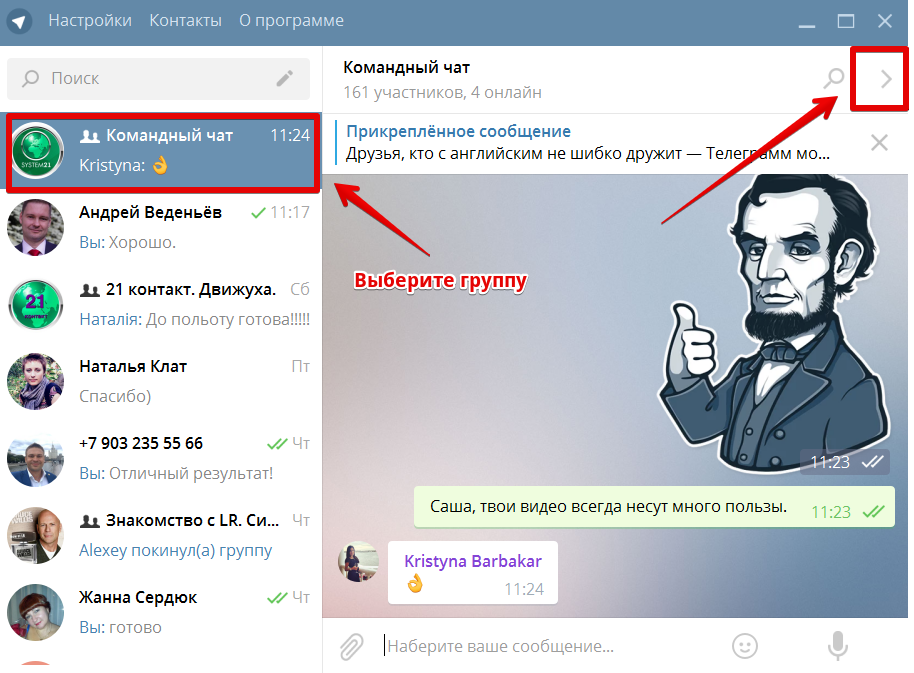

 Выберите «Да».
Выберите «Да». На ПК: откройте меню «Информация о группе» и щёлкните по ссылке левой кнопкой мыши;
На ПК: откройте меню «Информация о группе» и щёлкните по ссылке левой кнопкой мыши;
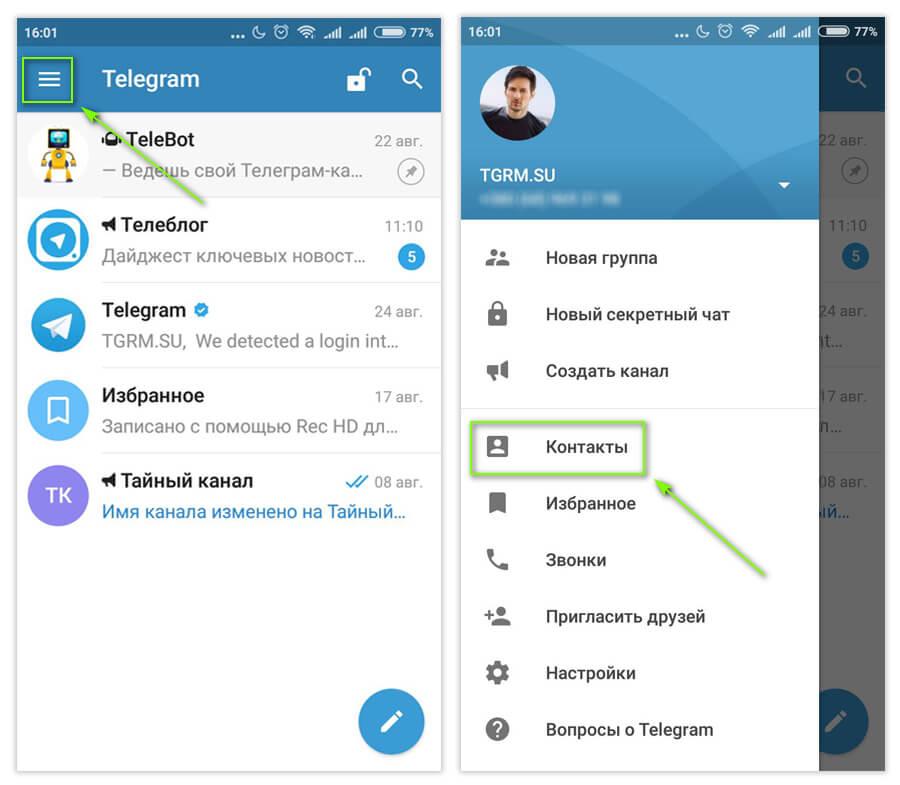 Найдите Вашего друга среди них и нажмите на него;
Найдите Вашего друга среди них и нажмите на него; В противном случае Вы не сможете этого сделать и будете знать, что на указанный мобильный друг не регистрировался.
В противном случае Вы не сможете этого сделать и будете знать, что на указанный мобильный друг не регистрировался.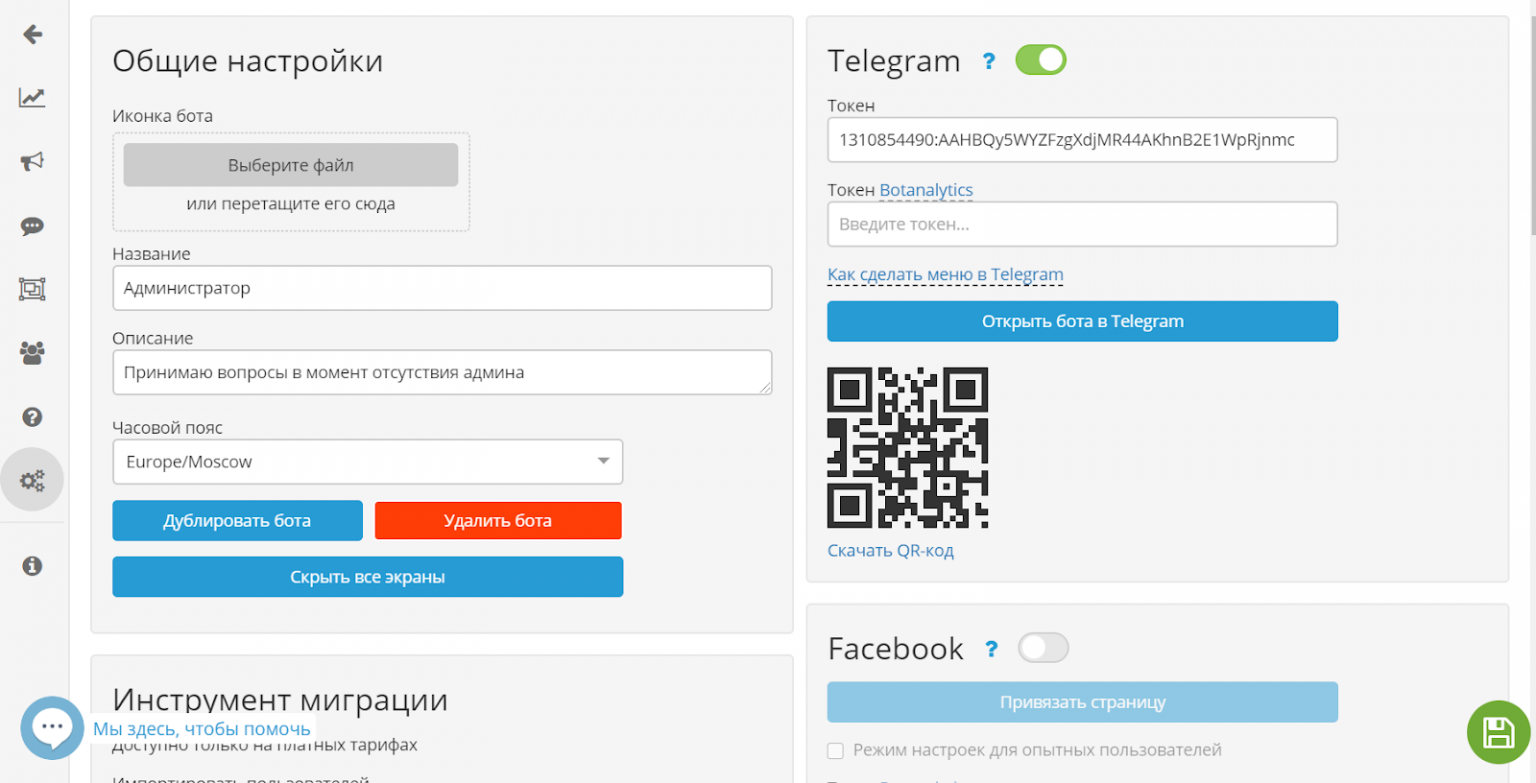





 Если вы захотите удалить второй аккаунт, то для этого вернитесь в третий пункт, где можно будет это сделать.
Если вы захотите удалить второй аккаунт, то для этого вернитесь в третий пункт, где можно будет это сделать.













 tl.types InputPeerUser
tl.types InputPeerUser format (user [‘id’]))
format (user [‘id’])) синхронизация импорт TelegramClient
синхронизация импорт TelegramClient append (пользователь)
append (пользователь) Format (user [‘id’]))
Format (user [‘id’])) sync импортировать TelegramClient
из telethon.tl.functions.messages import GetDialogsRequest
из telethon.tl.types import InputPeerEmpty, InputPeerChannel, InputPeerUser
с телемарафона.errors.rpcerrorlist import PeerFloodError, UserPrivacyRestrictedError
из telethon.tl.functions.channels import InviteToChannelRequest
import sys
импорт csv
отслеживание импорта
время импорта
случайный импорт api_id = 123456
api_hash = ‘ВАШ_API_HASH’
phone = ‘+111111111111’
client = TelegramClient (телефон, api_id, api_hash) client.connect ()
если не client.is_user_authorized ():
client.send_code_request (телефон)
client.sign_in (phone, input (‘Введите код:’)) input_file = sys.argv [1]
users = []
с open (input_file, encoding = ‘UTF-8’) как f:
rows = csv.reader (f, delimiter = «,», lineterminator = «\ n»)
следующий (ряды, нет)
для ряда в ряды:
user = {}
пользователь [‘имя пользователя’] = строка [0]
пользователь [‘id’] = int (строка [1])
пользователь [‘access_hash’] = int (строка [2])
пользователь [‘имя’] = строка [3]
users.
sync импортировать TelegramClient
из telethon.tl.functions.messages import GetDialogsRequest
из telethon.tl.types import InputPeerEmpty, InputPeerChannel, InputPeerUser
с телемарафона.errors.rpcerrorlist import PeerFloodError, UserPrivacyRestrictedError
из telethon.tl.functions.channels import InviteToChannelRequest
import sys
импорт csv
отслеживание импорта
время импорта
случайный импорт api_id = 123456
api_hash = ‘ВАШ_API_HASH’
phone = ‘+111111111111’
client = TelegramClient (телефон, api_id, api_hash) client.connect ()
если не client.is_user_authorized ():
client.send_code_request (телефон)
client.sign_in (phone, input (‘Введите код:’)) input_file = sys.argv [1]
users = []
с open (input_file, encoding = ‘UTF-8’) как f:
rows = csv.reader (f, delimiter = «,», lineterminator = «\ n»)
следующий (ряды, нет)
для ряда в ряды:
user = {}
пользователь [‘имя пользователя’] = строка [0]
пользователь [‘id’] = int (строка [1])
пользователь [‘access_hash’] = int (строка [2])
пользователь [‘имя’] = строка [3]
users.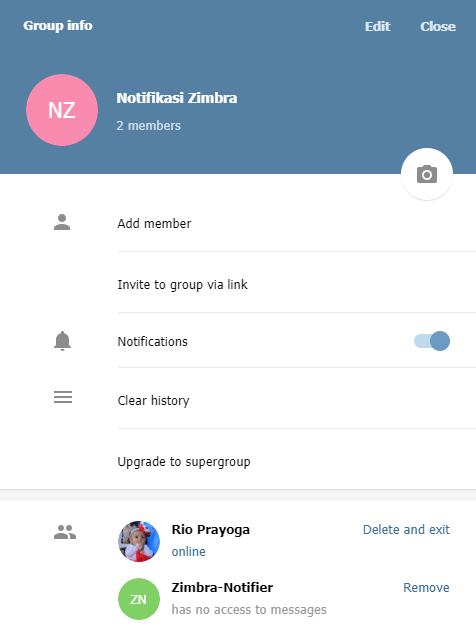 append (пользователь) чаты = []
last_date = Нет
chunk_size = 200
группы = [] результат = клиент (GetDialogsRequest (
offset_date = last_date,
offset_id = 0,
offset_peer = InputPeerEmpty (),
limit = chunk_size,
хэш = 0
))
чаты.расширить (result.chats) для чата в чатах:
пытаться:
если chat.megagroup == True:
groups.append (чат)
Кроме:
Продолжить print (‘Выберите группу для добавления участников:’)
я = 0
для группы в группы:
print (str (i) + ‘-‘ + group.title)
я + = 1 g_index = input («Введите число:»)
target_group = группы [int (g_index)] target_group_entity = InputPeerChannel (target_group.id, target_group.access_hash) mode = int (input («Введите 1, чтобы добавить по имени пользователя, или 2, чтобы добавить по ID:»)) п = 0 для пользователя в пользователях:
п + = 1
если n% 50 == 0:
сон (900)
пытаться:
print («Добавление {}».
append (пользователь) чаты = []
last_date = Нет
chunk_size = 200
группы = [] результат = клиент (GetDialogsRequest (
offset_date = last_date,
offset_id = 0,
offset_peer = InputPeerEmpty (),
limit = chunk_size,
хэш = 0
))
чаты.расширить (result.chats) для чата в чатах:
пытаться:
если chat.megagroup == True:
groups.append (чат)
Кроме:
Продолжить print (‘Выберите группу для добавления участников:’)
я = 0
для группы в группы:
print (str (i) + ‘-‘ + group.title)
я + = 1 g_index = input («Введите число:»)
target_group = группы [int (g_index)] target_group_entity = InputPeerChannel (target_group.id, target_group.access_hash) mode = int (input («Введите 1, чтобы добавить по имени пользователя, или 2, чтобы добавить по ID:»)) п = 0 для пользователя в пользователях:
п + = 1
если n% 50 == 0:
сон (900)
пытаться:
print («Добавление {}». формат (пользователь [‘id’]))
если режим == 1:
если пользователь [‘username’] == «»:
Продолжить
user_to_add = client.get_input_entity (пользователь [‘имя пользователя’])
режим elif == 2:
user_to_add = InputPeerUser (пользователь [‘id’], пользователь [‘access_hash’])
еще:
sys.exit («Выбран недопустимый режим. Повторите попытку.»)
клиент (InviteToChannelRequest (target_group_entity, [user_to_add]))
print («Ожидание 60–180 секунд… «)
time.sleep (random.randrange (60, 180))
кроме PeerFloodError:
print («Получение ошибки Flood из телеграммы. Скрипт сейчас останавливается. Повторите попытку через некоторое время.»)
кроме UserPrivacyRestrictedError:
print («Настройки конфиденциальности пользователя не позволяют этого сделать. Пропуск.»)
Кроме:
traceback.print_exc ()
print («Неожиданная ошибка»)
Продолжить
формат (пользователь [‘id’]))
если режим == 1:
если пользователь [‘username’] == «»:
Продолжить
user_to_add = client.get_input_entity (пользователь [‘имя пользователя’])
режим elif == 2:
user_to_add = InputPeerUser (пользователь [‘id’], пользователь [‘access_hash’])
еще:
sys.exit («Выбран недопустимый режим. Повторите попытку.»)
клиент (InviteToChannelRequest (target_group_entity, [user_to_add]))
print («Ожидание 60–180 секунд… «)
time.sleep (random.randrange (60, 180))
кроме PeerFloodError:
print («Получение ошибки Flood из телеграммы. Скрипт сейчас останавливается. Повторите попытку через некоторое время.»)
кроме UserPrivacyRestrictedError:
print («Настройки конфиденциальности пользователя не позволяют этого сделать. Пропуск.»)
Кроме:
traceback.print_exc ()
print («Неожиданная ошибка»)
Продолжить синхронизация импорт TelegramClient
синхронизация импорт TelegramClient append (пользователь)
append (пользователь) Формат (пользователь [‘id’]))
Формат (пользователь [‘id’]))